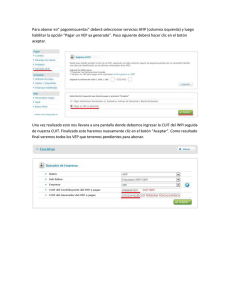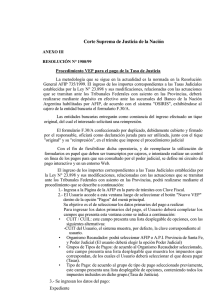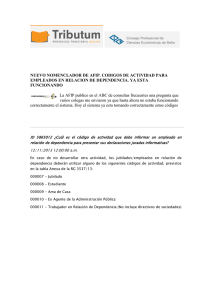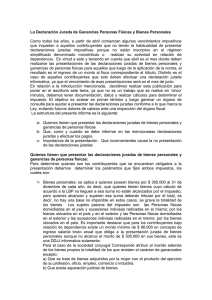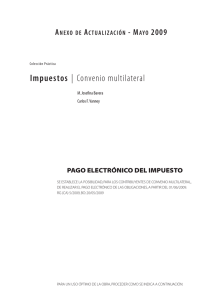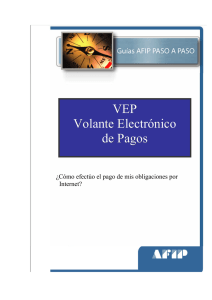Presentación de Declaraciones Juradas y Pagos vía Internet
Anuncio
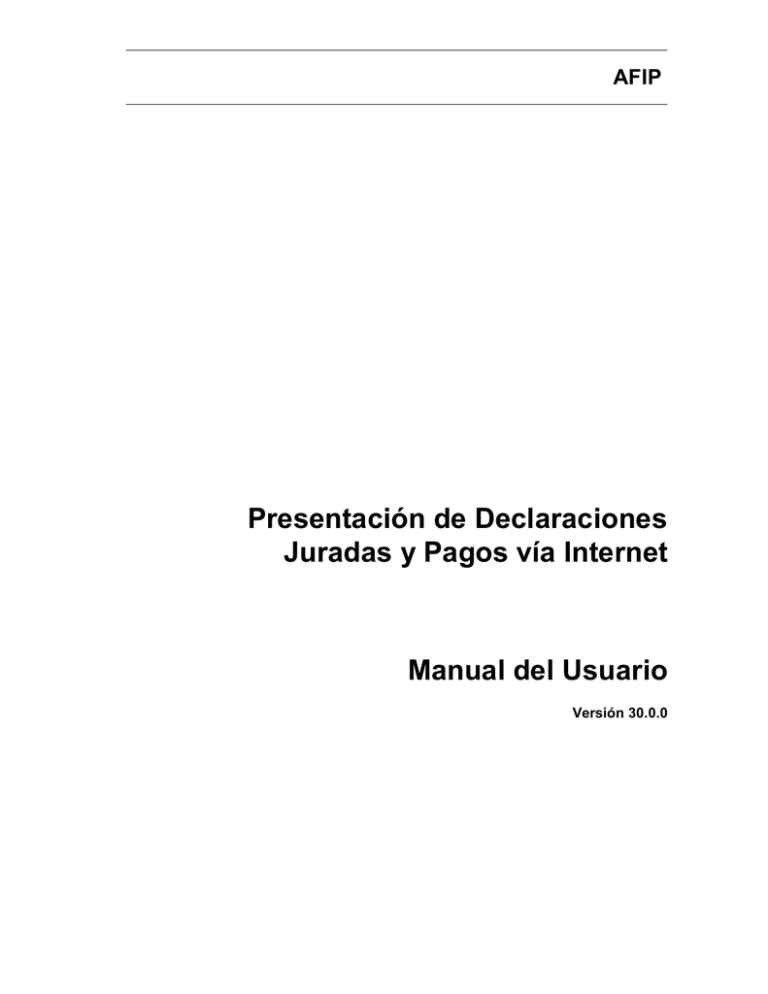
AFIP Presentación de Declaraciones Juradas y Pagos vía Internet Manual del Usuario Versión 30.0.0 AFIP – Presentación de DDJJ y Pagos Documento Manual de Usuario Versión: 30.0.0 Fecha: 14/04/2015 Índice 1. INTRODUCCIÓN ..................................................................................................................4 1.1. 1.2. 1.3. 1.4. 1.1. 1.2. 1.3. Propósito del Documento .........................................................................................4 Alcance del Documento............................................................................................4 Definiciones, siglas y abreviaturas............................................................................4 Referencias..............................................................................................................4 Visión General..........................................................................................................5 Novedades...............................................................................................................6 Mesa de Ayuda al Usuario........................................................................................6 2. OBJETIVO DEL SISTEMA .................................................................................................7 3. OPERATIVIDAD DEL SISTEMA ........................................................................................8 3.1. 3.2. 3.2.1. 3.2.2. 3.2.3. 3.2.4. 3.2.5. 3.2.6. 4. Acceso al Sistema....................................................................................................8 Generalidades..........................................................................................................9 Botones....................................................................................................................9 Vínculos asociados a los botones ........................................................................... 14 Datos del Encabezado de cada ventana................................................................. 14 Ayuda en Línea ...................................................................................................... 14 Salir de la Aplicación.............................................................................................. 15 Tiempo Máximo de Inactividad en el Sistema ........................................................ 15 FUNCIONALIDAD .............................................................................................................. 16 4.1. 4.1.1. 4.1.2. 4.1.3. 4.1.4. 4.1.5. 4.1.6. 4.1.7. 4.1.8. 4.1.9. 4.1.10. 4.2. 4.3. 4.4. 4.4.1. 4.4.2. 4.4.3. 4.4.4. 4.5. 4.5.1. 4.5.2. 4.5.3. 4.6. 4.6.1. 4.6.1.1. 4.6.1.2. 4.6.2. 4.6.2.1. 4.6.3. 4.6.3.1. 4.6.3.2. 4.6.4. 4.6.5. Ingreso al Sistema.................................................................................................. 16 Aceptación de Términos y Condiciones............................................................. 16 Menú Principal ..................................................................................................... 17 Presentación (de Declaraciones Juradas) .......................................................... 17 Consulta (de Declaraciones Juradas) ................................................................. 17 Formularios (de Declaraciones Juradas)............................................................ 17 Nuevo VEP (de Pagos)......................................................................................... 18 VEP desde archivo ............................................................................................... 18 Consulta (de Pagos)............................................................................................. 18 Calculadora de Intereses AFIP ............................................................................ 18 VEPs a Enviar ....................................................................................................... 18 Ventanas para la Presentación de Declaraciones Juradas...................................... 19 Ventana “Presentación de Declaración Jurada - Seleccione el archivo de la DJ que desea presentar” .................................................................................................... 21 Ventana “Presentación de la Declaración Jurada - Datos del Archivo Seleccionado”24 Declaraciones Juradas presentadas por primera vez ........................................ 24 Declaraciones Juradas ya presentadas .............................................................. 24 Declaraciones Juradas con Error........................................................................ 27 Presentación de Declaraciones Juradas que requieren ingreso de un código de seguridad.................................................................................................... 28 Ventana “Presentación Aceptada/Rechazada/Pendiente” ....................................... 29 Presentación Aceptada y Acuse de Recibo Definitivo ....................................... 29 Presentación Rechazada y Acuse de Rechazo................................................... 30 Presentación Pendiente y Acuse de Recibo Provisorio .................................... 32 Acuses de Recibo................................................................................................... 33 Acuse de Recibo Definitivo ................................................................................. 35 Contribuyentes no controlados por ningún Sistema de control especial .................. 35 Contribuyentes controlados por el Sistema DOSMIL .............................................. 43 Acuse de Rechazo................................................................................................ 44 Contribuyentes controlados por el Sistema DOSMIL .............................................. 44 Acuse de Recibo Provisorio ................................................................................ 45 Contribuyentes controlados por el Sistema DOSMIL .............................................. 45 Detalle del Acuse de Recibo Provisorio .................................................................. 46 Impresión de Acuses de Recibo.......................................................................... 47 Encabezado de la ventana de Acuses de Recibo............................................... 47 Archivo: CF_MU_presentacion_declaraciones_juradas_y_pagos.doc Pág. 2 de 95 AFIP – Presentación de DDJJ y Pagos Documento Manual de Usuario 4.7. 4.8. 4.8.1. 4.8.2. 4.9. 4.10. 4.11. 4.11.1. 4.12. 4.13. 4.14. 4.15. 4.15.1. 4.16. 4.17. 4.18. 4.19. 4.19.1. 4.19.2. 4.19.3. 4.19.4. 4.19.5. 4.20. 4.21. 5. Versión: 30.0.0 Fecha: 14/04/2015 Generación del VEP a partir de la Presentación de la DJ ....................................... 48 Consulta de Declaraciones Juradas........................................................................ 50 Consulta de DDJJ de Mis Facilidades................................................................. 53 Generación del VEP a partir de la Consulta de DDJJ ........................................ 54 Formularios de Declaraciones Juradas................................................................... 56 Ventanas para la Realización de Pagos.................................................................. 58 Ventana “Nuevo VEP” (Datos Primarios del Pago) ................................................. 59 AFIP – Otros Pagos ............................................................................................... 61 Ventana “Nuevo VEP” (Datos del Pago) ................................................................. 62 Ventana “Nuevo Volante Electrónico de Pago” (Confirmación de los Datos Ingresados) ............................................................................................................ 64 Generación de un VEP Consolidado....................................................................... 65 VEPs a Enviar........................................................................................................ 66 VEPs a Enviar desde Mis Facilidades .................................................................... 68 Ventana “Volante Electrónico de Pago Finalizado” ................................................. 69 Volante Electrónico de Pago .................................................................................. 71 VEP desde archivo................................................................................................. 74 Consulta de VEPs .................................................................................................. 76 Consulta de SubVEPs ............................................................................................ 79 Comprobante de Pago ........................................................................................... 80 VEP Consolidado ................................................................................................... 82 Volante Electrónico de Pago Expirado.................................................................... 84 Encabezado de la Ventana de VEP ........................................................................ 86 Calculadora de Intereses AFIP ............................................................................... 87 Calcular Intereses desde un Nuevo VEP ................................................................ 91 CONSULTA DE COMPROBANTES DE PAGO VEP SIN CLAVE FISCAL................. 92 5.1. 5.2. 5.3. Objetivo de la Consulta .......................................................................................... 92 Acceso a la Consulta.............................................................................................. 92 Ventana “Consulta de Comprobantes de Pago VEP sin Clave Fiscal” .................... 93 Archivo: CF_MU_presentacion_declaraciones_juradas_y_pagos.doc Pág. 3 de 95 AFIP – Presentación de DDJJ y Pagos Versión: 30.0.0 Fecha: 14/04/2015 Documento Manual de Usuario 1. Introducción 1.1. Propósito del Documento El objetivo del presente documento es proveer a los Usuarios del Sistema Presentación de Declaraciones Juradas y Pagos vía Internet, una herramienta descriptiva de su funcionalidad y operatoria, con el objeto de facilitar la interacción con el mismo. Este documento podrá ser modificado por la AFIP, ante eventuales cambios en los futuros desarrollos, para beneficio de los destinatarios del mismo. 1.2. Alcance del Documento El presente documento comprende las pautas generales del sistema y la descripción de su proceso operativo. Son destinatarios del presente los Contribuyentes / Responsables que se encuentren habilitados para remitir electrónicamente declaraciones juradas y/o efectuar Pagos vía Internet. 1.3. Definiciones, siglas y abreviaturas Se detalla a continuación el glosario de abreviaturas más comunes usadas a lo largo del presente documento, y sus significados. Denominación 1.4. Descripción Usuario Contribuyentes / Responsables ante la AFIP, debidamente habilitados para operar con el Sistema. DJ/ DDJJ Declaración Jurada / Declaraciones Juradas AR Acuse de Recibo VEP Volante Electrónico de Pago EDP Entidad de Pago CP Comprobante de Pago Sitio Autenticante Sitios web debidamente autorizados a través de los cuales se puede realizar presentaciones de Declaraciones Juradas y Pagos. Referencias Documento / Fuente Introducción al Sistema Trámites con Clave Fiscal Generación de Clave Fiscal y Administración de Perfil Archivo: CF_MU_presentacion_declaraciones_juradas_y_pagos.doc Autor Dirección de Informática Tributaria (DIT) Pág. 4 de 95 AFIP – Presentación de DDJJ y Pagos Documento Manual de Usuario 1.1. Versión: 30.0.0 Fecha: 14/04/2015 Visión General La AFIP pone a disposición de todos los Contribuyentes la posibilidad de efectuar el Pago de todos los Impuestos y Recursos de la Seguridad Social, a través de Internet, con débito en su cuenta bancaria. Actores que intervienen en el proceso de Pago – Sus Responsabilidades AFIP Permitir a los contribuyentes la generación en línea de VEP. Enviar los VEPs a la EDP seleccionada por el contribuyente. Recibir en línea la confirmación de Pago, a través del CP, desde las EDP. Permitir a los contribuyentes la consulta de los VEPs y su estado (pendiente, pagado, etc.). En los casos que las obligaciones incluidas en un VEP correspondan a un Gran Contribuyente, la validará contra el Sistema DOSMIL en línea y dicho sistema registrará los CP correspondientes. Entidad de pago (EDP) Autenticar usuarios y derivarlos al sitio web de la AFIP, para la generación del VEP. Recibir Volantes Electrónicos de Pago (VEP) desde AFIP y ponerlos a disposición de sus usuarios en su página web. Permitir el pago de un VEP y comunicarlo en línea a la AFIP enviando una CP. Agrupar diariamente los pares (CP+VEP), según el banco de la cuenta que se uso para pagar y rendirlos a través del Sistema Osiris Concentrador de cada banco. Se han definido las siguiente entidades de pago: InterBanking RedLink Banelco Podrá ser considerada también una Entidad de Pago los Bancos, en forma directa a través de su propio sitio web. Contribuyente Para realizar un pago a través de Internet, el Usuario deberá: 1. Identificarse en un sitio autenticante (en AFIP ó en una EDP) 2. Generar un VEP en el sitio de AFIP 3. Seleccionar el VEP y pagarlo en el sitio de la EDP Características del Sistema El pago se realiza siempre por el importe total del VEP Cada VEP puede pagarse solamente una vez El VEP tiene una fecha de expiración asignada por AFIP, luego de la cual la Entidad de Pago no debe permitir que sea pagado. Archivo: CF_MU_presentacion_declaraciones_juradas_y_pagos.doc Pág. 5 de 95 AFIP – Presentación de DDJJ y Pagos Documento Manual de Usuario 1.2. Versión: 30.0.0 Fecha: 14/04/2015 Novedades La presente versión del documento incorpora las siguientes novedades: Se soporta declaraciones juradas en formato XML dentro de un P7M. Se agrega ingreso de código CAPTCHA en el upload de ddjjs. 1.3. Mesa de Ayuda al Usuario 0810-999-2347 – opción 3 [email protected] Archivo: CF_MU_presentacion_declaraciones_juradas_y_pagos.doc Pág. 6 de 95 AFIP – Presentación de DDJJ y Pagos Documento Manual de Usuario Versión: 30.0.0 Fecha: 14/04/2015 2. Objetivo del Sistema El objetivo del Sistema Presentación de Declaraciones Juradas y Pagos vía Internet es brindar, a los contribuyente/responsables ante la Administración Federal de Ingresos Públicos – AFIP, el medio necesario para efectuar presentaciones de Declaraciones Juradas y Pagos a través de transferencias electrónicas de información, disponiendo para ello de un sitio web seguro del organismo. El Sistema se habilita para todos aquellos contribuyentes obligados por esta Administración, así como también para los Contribuyentes que adhieran al servicio prestado por otras Entidades Certificantes y/o Gestores Tributarios. El Usuario podrá acceder al Sistema desde la página web de la AFIP. En este caso, deberá dar de alta su clave fiscal, de acuerdo con los lineamientos que se detallan en el Manual del Usuario Generación de Clave Fiscal y Modificación de Perfil de Usuario. Asimismo, podrá acceder al Sistema a través de otros sitios web habilitados, de acuerdo con la RG AFIP 1491. En el caso de Pagos, el procedimiento sólo podrá ser completado si el Usuario ingresa a través del sitio web de AFIP o del de una Entidad de Pago. El Sistema Presentación de Declaraciones Juradas y Pagos vía Internet comprende desde la recepción y validación del permiso de acceso, generado en un sitio seguro, hasta el registro de la DJ presentada y/o Pago presentados. La aplicación estará disponible las 24 horas de los 365 días del año. Archivo: CF_MU_presentacion_declaraciones_juradas_y_pagos.doc Pág. 7 de 95 AFIP – Presentación de DDJJ y Pagos Documento Manual de Usuario Versión: 30.0.0 Fecha: 14/04/2015 3. Operatividad del Sistema 3.1. Acceso al Sistema El Usuario podrá acceder al Sistema Presentación de Declaraciones Juradas y Pagos vía Internet, desde el: Sitio web de la AFIP. Sitio Intranet de la AFIP – Módulo Agencia (habilitado sólo para la Presentación de Declaraciones Juradas). Sitio web de otra Entidad Certificante o de un Gestor Tributario (para realizar pagos, sólo sitios habilitados al efecto). Para ello, deberá llevar a cabo los pasos que se enumeran a continuación: Si opera a través del sitio web de la AFIP 1. Ingresar al Sitio Web del Organismo, a través de la siguiente ruta identificatoria: www.afip.gov.ar. 2. Ingresar al Sistema de Clave Fiscal. 3. Si posee Clave Fiscal, debe seleccionar la opción “Ingresar” . 4. La aplicación despliega una ventana de seguridad, solicitando su Identificación de Usuario (CUIT/CUIL/CDI) y Clave de ingreso, asignados por el sistema al momento de la generación de la Clave Fiscal. Luego debe presionar el botón “Ingresar”. 5. El sistema validará los datos ingresados, una vez aceptados los mismos despliega una nueva ventana en la cual deberá seleccionar el servicio correspondiente para comenzar a operar el Sistema Presentación de Declaraciones Juradas y Pagos. Si opera a través de otra Entidad Certificante o de un Gestor Tributario 1. Ingresar al sitio web de la Entidad Certificante o del Gestor Tributario 2. Ingresar al Sistema de acuerdo con las especificaciones que los mismos detallen Nota: para realizar pagos, los Usuarios podrán acceder sólo a los sitios web de las entidades de pago habilitadas a tal fin. Si el Contribuyente ingresa a una entidad certificante que no se encuentra habilitada para realizar pagos, podrá realizar su pago a través de cualquier EDP habilitada. En cambio, si el Contribuyente se habilitó a través de una EDP, sólo podrá generar un VEP para la EDP en la cual se habilitó. Archivo: CF_MU_presentacion_declaraciones_juradas_y_pagos.doc Pág. 8 de 95 AFIP – Presentación de DDJJ y Pagos Documento Manual de Usuario 3.2. Versión: 30.0.0 Fecha: 14/04/2015 Generalidades 3.2.1. Botones Muchas veces, a lo largo del sistema, deberá decidir sobre una acción a seguir con respecto a diversas alternativas. Ante esta situación, la aplicación presenta un conjunto de botones dispuestos en las ventanas que despliega el sistema. Exponemos a continuación la representación gráfica de aquellos botones cuyo uso es común a la mayoría de las ventanas, y su respectiva función: Botón ACEPTAR Permite registrar de manera definitiva o permanente una acción. Botón CANCELAR Permite anular la operación que se estuviera llevando a cabo y retornar a la instancia anterior. Botón PRESENTAR Se localiza en la ventana Seleccione el archivo de la DJ que desea presentar y permite ingresar al sistema los datos del archivo seleccionado. Botón SIGUIENTE Permite avanzar en la operatoria propia de Pagos vía Internet. Botón ANTERIOR Brinda la opción de retornar a la instancia previa, dentro de la operatoria de Pagos vía Internet. Botón VER CONSULTA Se encuentra en la ventana Consulta de VEPs generados en este sistema y tiene por objeto acceder a la consulta respectiva. Además, en determinadas ventanas se encuentran algunos botones que permiten realizar determinadas acciones. Se detallan a continuación. Archivo: CF_MU_presentacion_declaraciones_juradas_y_pagos.doc Pág. 9 de 95 AFIP – Presentación de DDJJ y Pagos Documento Manual de Usuario Versión: 30.0.0 Fecha: 14/04/2015 LISTA DE OPCIONES DESPLEGABLE Se encuentra disponible para algunos campos de la aplicación. Presionando sobre el mismo se despliega una lista de opciones, pudiendo el Usuario seleccionar la que corresponda. MOSTRAR Se encuentra en los márgenes superior e inferior de las ventanas que presentan una grilla de resultado de la consulta efectuada. Sirve para seleccionar la cantidad de registros que desea visualizar por pantalla. Cliqueando sobre la flecha desplegable, puede seleccionar alguna de las siguientes alternativas: 5 10 15 25 25 100 Todos Por defecto, se encuentra seleccionada la opción “15”. ÍTEMS ENCONTRADOS Se encuentra en los márgenes superior e inferior de las ventanas que presentan una grilla de resultado de la consulta efectuada. Indica la cantidad total de ítems encontrados y los que se están visualizando al momento de la consulta, según las opciones establecidas por el Usuario. RESULTADOS Se encuentra en los márgenes superior e inferior de las ventanas que presentan una grilla de resultado de la consulta efectuada. Sólo se muestra en caso que la información sobrepase el límite establecido a través del campo “Mostrar”. En este caso, el Sistema generará otras páginas sucesivas, con números agrupados según lo establecido en el campo “Mostrar” desde 1 a “n” según corresponda. Archivo: CF_MU_presentacion_declaraciones_juradas_y_pagos.doc Pág. 10 de 95 AFIP – Presentación de DDJJ y Pagos Documento Manual de Usuario Versión: 30.0.0 Fecha: 14/04/2015 Para acceder a las páginas, el Usuario podrá cliquear sobre cualquiera de esos números y el sistema lo llevará a los registros correspondientes. Así también podrá cliquear sobre alguno de los signos: “Ir a la siguiente página”, para visualizar la próxima agrupación de registros a la que se encuentre posicionado. “Ir a la página anterior”, para visualizar los registros anteriores. “Ir a la última página”, para visualizar los últimos registros encontrados. “Ir a la primera página”, para visualizar los primeros registros de la consulta. EXPORTAR RESULTADOS Esta función se encuentra disponible para: Consulta de DDJJ presentadas en este sistema Consulta de VEPs Consulta de Formularios Habilitados Se encuentra en el margen inferior de las ventanas que presentan una grilla de resultado de la consulta efectuada. Su función es realizar la exportación de los registros que está visualizando en pantalla, a un archivo: “CSV”, “Excel”, “XML”, “PDF”, “RTF”. Cliqueando sobre la opción de exportación correspondiente, el Sistema despliega la pantalla “Descarga de Archivos” en la cual el Usuario puede optar por guardar el archivo en su PC ó abrirlo directamente. Para descargar el archivo a la PC, deberá seleccionar la opción “Guardar”. Si desea visualizar el archivo directamente, sin descargarlo, deberá seleccionar la opción “Abrir”. En caso de haber seleccionado la opción “Guardar”, el Sistema muestra la ventana en la cual deberá especificar la ubicación deseada para efectuar la descarga. Archivo: CF_MU_presentacion_declaraciones_juradas_y_pagos.doc Pág. 11 de 95 AFIP – Presentación de DDJJ y Pagos Documento Manual de Usuario Versión: 30.0.0 Fecha: 14/04/2015 El nombre del archivo a descargar será: Consulta de DDJJ presentadas en este sistema: setidj_consultapresentaciones_usuario_99999999999_fecha_AAAAMMDD_HHMMSS.xl s Consulta de VEPs: setidj_consultaveps_usuario_99999999999_fecha_AAAAMMDD_ HHMMSS.xls Consulta de Formularios Habilitados: setidj_consultaformularios_usuario_99999999999_fecha_ AAAAMMDD_ HHMMSS.xls donde: 99999999999 corresponde al número de CUIT del usuario logueado AAMMDD corresponde a la fecha actual HHMMSS corresponde a la hora, minutos y segundos en los cuales descargó el archivo Botón VERSIÓN IMPRIMIBLE (CONSULTA COMPLETA) Se encuentra en el margen superior derecho de determinadas ventanas y posibilita la visualización de toda la información de la consulta efectuada en una misma página, en formato imprimible. Al posicionarse sobre este botón y presionar con el mouse, el sistema despliega una ventana que muestra únicamente la grilla completa de resultados de la consulta. Para imprimir dicha información, el Usuario deberá seleccionar el botón ó la opción “Imprimir” del Explorador de Internet, desplegando el Sistema la ventana de impresión que muestra distintas opciones para esta acción, debiendo el Usuario seleccionar la correspondiente. Botón IMPRIMIR Archivo: CF_MU_presentacion_declaraciones_juradas_y_pagos.doc Pág. 12 de 95 AFIP – Presentación de DDJJ y Pagos Documento Manual de Usuario Versión: 30.0.0 Fecha: 14/04/2015 Se encuentra en el margen superior derecho de determinadas ventanas y posibilita la impresión de la información contenida en una ventana, tal como se visualiza en pantalla. Al posicionarse sobre este botón y presionar con el mouse, el sistema despliega una ventana de impresión que muestra distintas opciones para esta acción, debiendo el Usuario configurar los parámetros correspondientes y generar la impresión. Botón EXPORTAR DETALLE EN ARCHIVO PDF Se encuentra en la ventana donde se visualizan los Acuses de Recibo / Rechazo y Volantes Electrónicos de Pago. Su función es realizar la exportación del Acuse / VEP a un archivo con extensión “.pdf”. Este archivo se puede abrir con el programa Acrobat Reader. Cliqueando sobre dicho botón, el Sistema despliega la pantalla “Descarga de Archivos” en la cual el Usuario puede optar por guardar el archivo en su PC ó abrirlo directamente. Para descargar el archivo a la PC, deberá seleccionar la opción “Guardar”. Si desea visualizar el archivo directamente, sin descargarlo, deberá seleccionar la opción “Abrir”. En caso de haber seleccionado la opción “Guardar”, el Sistema muestra la ventana en la cual deberá especificar la ubicación deseada para efectuar la descarga. El nombre del archivo a descargar será: Archivo: CF_MU_presentacion_declaraciones_juradas_y_pagos.doc Pág. 13 de 95 AFIP – Presentación de DDJJ y Pagos Documento Manual de Usuario Versión: 30.0.0 Fecha: 14/04/2015 Acuses de Recibo / Rechazo: afip_presentacion_cuit_99999999999_f000_nrotransaccion_7777777.pdf Volantes Electrónicos de Pago: afip_vep_cuit_99999999999_nrovep_88888888.pdf donde: 99999999999 corresponde al número de CUIT f000 corresponde al número de Formulario 7777777 corresponde al número de transacción 88888888 corresponde al número de VEP 3.2.2. Vínculos asociados a los botones Los botones más significativos de las ventanas de la aplicación tienen asociados un signo de pregunta , el cual se visualiza en su margen derecho. Este signo constituye un vínculo a una nueva ventana, que contiene una breve explicación de la funcionalidad del respectivo botón. El Usuario accede a dicha explicación cliqueando con el mouse sobre el signo . 3.2.3. Datos del Encabezado de cada ventana El Usuario podrá observar, en el margen superior derecho de cada una de las ventanas que presenta el Sistema, un conjunto de datos, los cuales variarán dependiendo del sitio web desde el cual hubiere accedido al Sistema. Si el Usuario accede desde la página de Internet de la AFIP, desde los sitios web de otras Entidades Autenticantes o a través de un Gestor Tributario con conexión informada, el Sistema informará: 1. CUIT del Usuario 2. Entidad Autenticante Si el Usuario accede desde la página de Internet de un Gestor Tributario con conexión anónima, el Sistema informará, únicamente: 1. Entidad Autenticante. Importante A excepción de aquellas ventanas en las cuales la información varía dependiendo del sitio web desde el cual el Usuario accede al Sistema, éste documento mostrará como ejemplos, ventanas que se visualizan a través de la página de Internet de la AFIP. 3.2.4. Ayuda en Línea Cada una de las ventanas presenta, en el margen superior derecho, el link , correspondiente a la ayuda en línea del Sistema. Cliqueando sobre el mismo, el Sistema desplegará la ayuda en línea, que contiene información que le permitirá operar la aplicación y consultar otros temas de interés. Archivo: CF_MU_presentacion_declaraciones_juradas_y_pagos.doc Pág. 14 de 95 AFIP – Presentación de DDJJ y Pagos Documento Manual de Usuario Versión: 30.0.0 Fecha: 14/04/2015 3.2.5. Salir de la Aplicación Cada una de las ventanas presenta, en el margen superior derecho, el link , que permite cerrar la sesión de la aplicación. Cliqueando sobre el mismo, el Sistema despliega una ventana de confirmación de la acción. Al seleccionar el botón “Si”, el Sistema cierra la sesión y muestra un mensaje indicativo de su finalización. 3.2.6. Tiempo Máximo de Inactividad en el Sistema La aplicación cuenta con un tiempo máximo de inactividad. Si el Usuario supera dicho tiempo sin registrar actividad alguna en determinada ventana, caducará y lo informará mediante la correspondiente ventana. El Usuario deberá loguearse nuevamente y re comenzar la operatoria. Archivo: CF_MU_presentacion_declaraciones_juradas_y_pagos.doc Pág. 15 de 95 AFIP – Presentación de DDJJ y Pagos Documento Manual de Usuario Versión: 30.0.0 Fecha: 14/04/2015 4. Funcionalidad En este capítulo se expone la funcionalidad y operatoria propias de: 1. PRESENTACIONES DE DECLARACIONES JURADAS 2. PAGOS Por su mejor interpretación, se ha dividido el presente documento en: A. Ingreso al Sistema B. Ventanas para la Presentación de Declaraciones Juradas C. Ventanas para la Realización de Pagos 4.1. Ingreso al Sistema 4.1.1. Aceptación de Términos y Condiciones Luego de validar los datos ingresados por el Usuario (indistintamente del sitio web a través del cual hubiere ingresado), el Sistema desplegará la siguiente ventana, que constituye la declaración de aceptación a los términos y condiciones del Sistema. Para proseguir con la operatoria para la presentación de Declaraciones Juradas y Pagos vía Internet, el Usuario deberá seleccionar el botón ACEPTAR. Si desea cancelar la operación, deberá presionar el botón CANCELAR, previo paso de confirmación de la acción. Al seleccionar el botón ACEPTAR, el Sistema desplegará la primer ventana del Sistema. Archivo: CF_MU_presentacion_declaraciones_juradas_y_pagos.doc Pág. 16 de 95 AFIP – Presentación de DDJJ y Pagos Documento Manual de Usuario Versión: 30.0.0 Fecha: 14/04/2015 4.1.2. Menú Principal Sobre el margen izquierdo de cada una de las ventanas que despliega el Sistema, el Usuario podrá observar el siguiente conjunto de opciones de trabajo: Además, cuenta con las siguientes solapas: Presionando esta solapa desaparecerán las opciones disponibles que se encuentran en el margen izquierdo, quedando sólo la pantalla de carga de datos. Presionando esta solapa se visualizará el menú de opciones disponibles. Se detallan a continuación las Funciones Asociadas. 4.1.3. Presentación (de Declaraciones Juradas) Esta función permite realizar la presentación de Declaraciones Juradas. De acuerdo con la ventana en la que se encuentre posicionado: a) Si se encuentra en la ventana de inicio, al seleccionar esta opción, el Sistema borrará los datos cargados previamente, permitiendo ingresar otros nuevos. b) Si el Usuario se encuentra en cualquiera de las ventanas restantes de la aplicación, al seleccionar dicha opción, el Sistema retornará a la ventana de inicio, eliminando también los datos cargados inicialmente. El sistema despliega la Ventana “Presentación de Declaración Jurada - Seleccione el archivo de la DJ que desea presentar”. 4.1.4. Consulta (de Declaraciones Juradas) Esta opción permite acceder a información referida a presentaciones de Declaraciones Juradas vía Internet que el Contribuyente hubiere efectuado con anterioridad. Al seleccionar esta opción, el Sistema despliega la ventana Consulta de Declaraciones Juradas 4.1.5. Formularios (de Declaraciones Juradas) Archivo: CF_MU_presentacion_declaraciones_juradas_y_pagos.doc Pág. 17 de 95 AFIP – Presentación de DDJJ y Pagos Documento Manual de Usuario Versión: 30.0.0 Fecha: 14/04/2015 Esta opción permite acceder al listado con los formularios de declaraciones juradas vigentes para efectuar presentaciones vía Internet. Al seleccionar esta opción, el Sistema despliega la ventana Formularios de Declaraciones Juradas 4.1.6. Nuevo VEP (de Pagos) Esta opción permite acceder a la funcionalidad propia del Módulo Pagos, que se detalla en la ventana Ventana “Nuevo VEP” (Datos Primarios del Pago). 4.1.7. VEP desde archivo Esta opción permite acceder a la generación del VEP desde un archivo de DJ. Su funcionalidad se detalla en la ventana VEP desde archivo. 4.1.8. Consulta (de Pagos) Esta opción permite acceder a la Consulta de VEPs generados por el Sistema, así como también a la de VEPs Expirados, que se detallan en la ventana Consulta de VEPs. 4.1.9. Calculadora de Intereses AFIP Esta opción permite acceder a la Calculadora de Intereses, para calcular los intereses capitalizables, punitorios y resarcitorios. Su funcionalidad se detalla en el punto Calculadora de Intereses AFIP. 4.1.10. VEPs a Enviar Esta opción permite acceder a consultar los VEPs Consolidados que se encuentran pendientes de envío. Su funcionalidad se detalla en el punto VEPs a Enviar. Archivo: CF_MU_presentacion_declaraciones_juradas_y_pagos.doc Pág. 18 de 95 AFIP – Presentación de DDJJ y Pagos Documento Manual de Usuario 4.2. Versión: 30.0.0 Fecha: 14/04/2015 Ventanas para la Presentación de Declaraciones Juradas El procedimiento para efectuar la presentación de Declaraciones Juradas vía Internet se compone de los siguientes pasos: 1. 2. 3. 4. Selección del archivo de la DJ Confirmación de datos de la DJ a presentar Resultado de la presentación efectuada Visualización del Acuse de Recibo El Sistema desplegará las siguientes ventanas, propias de la presentación de declaraciones juradas vía Internet, en el orden que se indica a continuación: 1. Ventana “Presentación de Declaración Jurada - Seleccione el archivo de la DJ que desea presentar” 2. Archivo: CF_MU_presentacion_declaraciones_juradas_y_pagos.doc Pág. 19 de 95 AFIP – Presentación de DDJJ y Pagos Documento Manual de Usuario Versión: 30.0.0 Fecha: 14/04/2015 Ventana “Presentación de la Declaración Jurada - Datos del Archivo Seleccionado” 3. Ventana “Presentación Aceptada/Rechazada/Pendiente” 4. Acuses de Recibo Además, el Sistema brinda la posibilidad de realizar consultas relacionadas a Declaraciones Juradas: 1. Consulta de Declaraciones Juradas 2. Formularios de Declaraciones Juradas Archivo: CF_MU_presentacion_declaraciones_juradas_y_pagos.doc Pág. 20 de 95 AFIP – Presentación de DDJJ y Pagos Documento Manual de Usuario 4.3. Versión: 30.0.0 Fecha: 14/04/2015 Ventana “Presentación de Declaración Jurada - Seleccione el archivo de la DJ que desea presentar” Al presionar el botón “Presentación” dentro de la opción “Presentaciones” del menú principal, el Sistema despliega la siguiente ventana, denominada “Presentación de Declaración Jurada – Seleccione el archivo de la DJ que desea presentar”. Si la Presentación se efectúa a través de las páginas web de la AFIP, de otras Entidades Autenticantes o de Gestores Tributarios con conexión informada: el encabezado mostrará la siguiente información: 1. Usuario: indicando la clave única de identificación tributaria (CUIT) del USUARIO que accede al sistema. 2. Autenticante: mostrando la identificación de la entidad que autentica a los usuarios. Si la presentación se efectúa a través de un Gestor Tributario con conexión anónima: el encabezado mostrará la siguiente información: 1. Autenticante: Entidad que autentica a los usuarios. En los casos que la entidad autenticante administra una relación usuario-contribuyentes (Proyecto Gestor Tributario) AFIP permite que la entidad no identifique al usuario (usuario anónimo). Por lo tanto, la información que se visualiza corresponde a la identificación del Gestor Tributario a través del cual se accede al sistema. CÓMO COMPLETAR ESTA VENTANA Para presentar Declaraciones Juradas vía Internet, el Usuario deberá seleccionar el archivo conteniendo la Declaración Jurada a ser remitida a la AFIP vía Internet. Archivo: CF_MU_presentacion_declaraciones_juradas_y_pagos.doc Pág. 21 de 95 AFIP – Presentación de DDJJ y Pagos Documento Manual de Usuario Versión: 30.0.0 Fecha: 14/04/2015 Para seleccionar el archivo conteniendo la Declaración Jurada a enviar vía Internet, el Usuario deberá presionar el botón EXAMINAR, que se encuentra a la derecha del campo a completar. El Sistema desplegará la ventana del Explorador, que le permitirá al Usuario buscar el archivo a seleccionar. Dicho archivo no podrá ser superior a 80 MB de volumen. De superar dicho volumen, el Sistema lo informará y deberá realizarse la presentación por Seti Método Alternativo. El archivo deberá poseer alguna de las siguientes extensiones, según corresponda: .dat, .b64, .zip, .txt, .gz, pdf, .xml, .p7m Algunos ejemplos de nombre de archivo para los siguientes formatos: Nombre específico de acuerdo al formulario, ejemplos: DDJJGPF.dat. Nombre extendido, ejemplo: DDJJGMP207777777780020020.dat. Nombre compuesto por: Número Verificador, Número de Formulario y extensión “.dat”. Formato de Archivo: 999999F8888.dat, donde 999999 es el número Verificador y 8888 es el número de Formulario. Ejemplo: 748134f0711.dat Nombre compuesto por: Número Verificador, Número de Formulario, valor MD5 y extensión ".b64" Formato de Archivo: 999999F8888valorMD5.b64, donde 999999 es el número verificador, 8888 es el número de formulario, valorMD5 es el resultado de aplicar la función MD5 sobre el archivo y .b64 es la extensión que indica que el archivo esta codificado en base64). Ejemplo: 657890F0647.051e7c5b1d1969dba586bb99dc567d62.b64 Nombre compuesto por: Número de formulario, CUIT, Fecha y extensión ".pdf Ejemplo: F08350.cuit.20173046961.fecha.20130307.pdf Función md5 Esta función permite detectar si el archivo ha sido modificado o sustituido. Aplicada sobre el archivo, genera un valor (valorMD5) llamado "boletín de mensaje", "valor de dispersión" ó "hash". Dado un determinado valorMD5, computacionalmente no es factible calcular un archivo que genere ese valor. Tampoco es factible localizar dos archivos que generen un mismo valorMD5. Cómo aplica AFIP la función MD5 sobre los archivos de DDJJ Los archivos de DDJJ controlables por MD5 tienen extensión ".b64". Dichos archivos están codificados en base64. AFIP calcula el valorMD5 aplicando la función MD5 sobre el resultado de la decodificación base64. El valorMD5 forma parte del nombre del archivo antecediendo a la extensión b64. Ejemplo: 657890F0647.051e7c5b1d1969dba586bb99dc567d62.b64 Codificación base64 Esta codificación ofrece una forma muy sencilla de convertir un archivo binario en texto imprimible, de forma que se pueda mostrar o incluir en el texto de otro documento. Básicamente funciona convirtiendo tres bytes binarios en cuatro caracteres imprimibles. Se encuentra documentado en la RFC 1421. Archivo: CF_MU_presentacion_declaraciones_juradas_y_pagos.doc Pág. 22 de 95 AFIP – Presentación de DDJJ y Pagos Documento Manual de Usuario Versión: 30.0.0 Fecha: 14/04/2015 Nombre compuesto por: Número de Formulario, Número de CUIT, Fecha y extensión “.txt / .zip / .gz”. Ese formato aplica únicamente para el caso de los siguientes formularios: 1050 - CONFIRMACION CAI/CAE VERIFICACION DE IMPORTES 1052 - CONFIRMACION CAI/CAE CONSULTA DE DATOS DE COMPROBANTES Formato de Archivo: F8888.cuit.99999999999.fecha.AAAAMMDD.(TXT/ZIP/GZ), donde 8888 es el número de formulario, 99999999999 es el número de CUIT, AAAMMDD es la fecha de generación del archivo y la extensión puede ser “.txt, “.zip”, “.gz”. Ejemplo: F1050.cuit.20184731798.fecha.20080925.txt Una vez localizado el archivo correspondiente, el Usuario deberá seleccionarlo y presionar el botón ABRIR, en dicha ventana. El Sistema registrará la ubicación del archivo dentro del único campo que presenta la ventana. Luego, el Usuario deberá presionar el botón PRESENTAR, para proseguir con la operatoria. Al presionar el botón PRESENTAR, el Sistema desplegará la Ventana “Presentación de la Declaración Jurada - Datos del Archivo Seleccionado” Archivo: CF_MU_presentacion_declaraciones_juradas_y_pagos.doc Pág. 23 de 95 AFIP – Presentación de DDJJ y Pagos Documento Manual de Usuario 4.4. Versión: 30.0.0 Fecha: 14/04/2015 Ventana “Presentación de la Declaración Jurada - Datos del Archivo Seleccionado” El Usuario accede a esta ventana luego de seleccionar el botón PRESENTAR, en la ventana “Presentación de la Declaración Jurada - Seleccione el archivo de la DJ que desea presentar”. 4.4.1. Declaraciones Juradas presentadas por primera vez Cuando una declaración jurada no ha sido presentada con anterioridad, el Sistema presentará la siguiente ventana: Esta ventana muestra los datos de la Declaración Jurada que el Usuario desea remitir a la AFIP. El Sistema mostrará la siguiente información: Datos del Archivo seleccionado Nombre del archivo: indicando la ruta desde donde fue tomado el archivo a enviar. Tamaño en Bytes: corresponde al tamaño del archivo a remitir. Información de la DJ a presentar CUIT/CUIL: clave única de identificación tributaria del contribuyente Formulario: identificación numérica del formulario generado por el impuesto cuya declaración jurada se desea remitir vía Internet, con aclaración de la versión del mismo. Impuesto: código que identifica al impuesto cuya declaración jurada se desea remitir. Período: correspondiente a la declaración jurada a remitir. Podrá ser aaaamm, para DDJJ mensuales o aaaa00, para DDJJ anuales. Rectificativa: de ser original, se identificará con el código 0. Verificador: número generado por el Siap. Luego de corroborar que los datos informados corresponden a la declaración jurada a remitir, el Usuario deberá presionar el botón CONFIRMAR. Al presionar el botón CONFIRMAR, el Sistema desplegará la Ventana “Presentación Aceptada/Rechazada/Pendiente”. 4.4.2. Declaraciones Juradas ya presentadas El Sistema indicará si la declaración jurada cuyos datos muestra ya fue presentada anteriormente. Archivo: CF_MU_presentacion_declaraciones_juradas_y_pagos.doc Pág. 24 de 95 AFIP – Presentación de DDJJ y Pagos Documento Manual de Usuario Versión: 30.0.0 Fecha: 14/04/2015 En caso que el Usuario intente realizar la presentación de una DJ para el mismo contribuyente y la/s misma/s obligación/es de otra DJ presentada anteriormente (el nombre del archivo de la DJ es diferente), el Sistema lo informará mediante la siguiente leyenda: “Existen (1 a n) DDJJ previamente presentadas por medio de este sistema, correspondientes al mismo contribuyente y obligación”. En este caso, el Sistema muestra los datos de la Declaración Jurada que el Usuario desea remitir a la AFIP y la lista de las DDJJ idénticas ya presentadas: En caso que el Usuario intente presentar una DJ idéntica a la presentada anteriormente (el nombre del archivo es el mismo), el Sistema lo informará mediante la leyenda “La DJ seleccionada ya ha sido presentada. No puede volver a presentarla”. El Sistema presenta la siguiente información: Datos del Archivo seleccionado Nombre del archivo: indicando la ruta desde donde fue tomado el archivo a enviar. Tamaño en Bytes: corresponde al tamaño del archivo a remitir. Información de la DJ a presentar CUIT/CUIL: clave única de identificación tributaria del contribuyente Formulario: identificación numérica del formulario generado por el impuesto cuya declaración jurada se desea remitir vía Internet, con aclaración de la versión del mismo. Impuesto: código que identifica al impuesto cuya declaración jurada se desea remitir. Archivo: CF_MU_presentacion_declaraciones_juradas_y_pagos.doc Pág. 25 de 95 AFIP – Presentación de DDJJ y Pagos Documento Manual de Usuario Versión: 30.0.0 Fecha: 14/04/2015 Período: correspondiente a la declaración jurada a remitir. Podrá ser aaaamm, para DDJJ mensuales o aaaa00, para DDJJ anuales. Rectificativa: de ser original, se identificará con el código 0. Verificador: número generado por el Siap. DDJJ previamente presentadas para el mismo contribuyente y obligación ó Información de la DJ anteriormente presentada (según corresponda) Icono LUPA (Ver detalle), esta columna presenta, para cada fila correspondiente a una DJ idéntica previamente presentada, un icono de acceso al Acuses de Recibo respectivo. Icono PDF (Exportar detalle en archivo PDF), esta columna presenta, para cada fila correspondiente a una DJ idéntica previamente presentada, un icono de exportación del Acuse de Recibo a un archivo con extensión “.pdf”. Ver funcionamiento en el punto Botones. Estado, en esta columna el sistema informa el resultado de la presentación efectuada previamente, pudiendo ser: Aceptada Pendiente Rechazada CUIT, asociado a la DJ presentada. Verificador, número que identifica a la DJ. Transacción, número generado por el Sistema. Fecha de Presentación, fecha y hora en que fue realizada la presentación. Archivo: CF_MU_presentacion_declaraciones_juradas_y_pagos.doc Pág. 26 de 95 AFIP – Presentación de DDJJ y Pagos Documento Manual de Usuario Versión: 30.0.0 Fecha: 14/04/2015 4.4.3. Declaraciones Juradas con Error Al momento de la presentación de una Declaración Jurada vía Internet, el Sistema verificará si los datos de la misma son correctos. En caso que el Usuario desee presentar una declaración jurada que posee un error, el Sistema brindará la siguiente información: Nombre del archivo: nombre del archivo con error, que se intenta presentar. Detalle: leyenda que indica el problema que presenta la DJ. Posible causa Posibles soluciones Código error: código interno del tipo de error. Fecha y hora: fecha y hora en la que se produjo el error. Versión sistema: versión interna del sistema. Archivo: CF_MU_presentacion_declaraciones_juradas_y_pagos.doc Pág. 27 de 95 AFIP – Presentación de DDJJ y Pagos Documento Manual de Usuario Versión: 30.0.0 Fecha: 14/04/2015 4.4.4. Presentación de Declaraciones Juradas que requieren ingreso de un código de seguridad Al momento de la presentación de una Declaración Jurada vía Internet, el Sistema puede requerir en algunos casos el ingreso de un código de seguridad por parte del usuario (CAPTCHA) para confirmar la presentación. En ese caso, el Sistema ofrecerá una codificación que deberá respetarse, para que el Usuario complete ingresando el código informado en CAPTCHA: Archivo: CF_MU_presentacion_declaraciones_juradas_y_pagos.doc Pág. 28 de 95 AFIP – Presentación de DDJJ y Pagos Documento Manual de Usuario 4.5. Versión: 30.0.0 Fecha: 14/04/2015 Ventana “Presentación Aceptada/Rechazada/Pendiente” El Usuario accede a esta ventana al presionar el botón CONFIRMAR, en la ventana “Presentación de la Declaración Jurada - Datos del Archivo Seleccionado”. De acuerdo con el tipo de Contribuyente que efectúa la presentación y al resultado de la transferencia de la declaración jurada, el Sistema presentará alguno de los siguientes estados posibles: 1. Presentación Aceptada y Acuse de Recibo Definitivo 2. Presentación Rechazada y Acuse de Rechazo, para contribuyentes controlados por el Sistema Dosmil. 3. Presentación Pendiente y Acuse de Recibo Provisorio, para contribuyentes controlados por el Sistema Dosmil. 4.5.1. Presentación Aceptada y Acuse de Recibo Definitivo Cuando la transferencia de una declaración jurada se efectúa de manera exitosa, el Sistema lo informará mediante la siguiente ventana: Esta ventana muestra los datos de la declaración jurada que se ha enviado: Icono LUPA (Ver detalle), columna que presenta un icono (LUPA) de acceso a los Acuses de Recibo generados por el Sistema. Icono PDF (Exportar detalle en archivo PDF), columna que presenta un icono (PDF) que permite exportar el Acuse de Recibo de la DJ, a un archivo con extensión “.pdf”. Ver funcionamiento en el punto Botones. CUIT/CUIL, del Contribuyente asociado a la declaración jurada presentada. Formulario, código y versión del formulario de la declaración jurada presentada. Período: correspondiente a la declaración jurada remitida. Transacción: número originado por el Sistema. Fecha de Presentación: indicando fecha y horario en que la declaración jurada ingresa a la AFIP. El Sistema despliega, conjuntamente con esta ventana, otra conteniendo el Acuse de Recibo DEFINITIVO. El Usuario podrá visualizar distintos ejemplos bajo el Título Acuse de Recibo Definitivo. Archivo: CF_MU_presentacion_declaraciones_juradas_y_pagos.doc Pág. 29 de 95 AFIP – Presentación de DDJJ y Pagos Documento Manual de Usuario Versión: 30.0.0 Fecha: 14/04/2015 4.5.2. Presentación Rechazada y Acuse de Rechazo Contribuyentes controlados por Sistema DOSMIL Cuando la presentación de la declaración jurada de un Contribuyente controlado por el Sistema DOSMIL, no cumple con las validaciones establecidas, el Sistema lo informará mediante la correspondiente ventana con la leyenda “La presentación ha sido rechazada por el sistema DOSMIL-DJ”. Archivo: CF_MU_presentacion_declaraciones_juradas_y_pagos.doc Pág. 30 de 95 AFIP – Presentación de DDJJ y Pagos Documento Manual de Usuario Versión: 30.0.0 Fecha: 14/04/2015 Para todos los casos: La ventana muestra los datos de la declaración jurada que se ha rechazado: Icono LUPA (Ver detalle), columna que presenta un icono (LUPA) de acceso al acuse de rechazo generado por el Sistema. Icono PDF (Exportar detalle en archivo PDF), columna que presenta un icono (PDF) que permite exportar el Acuse de Rechazo de la DJ, a un archivo con extensión “.pdf”. Ver funcionamiento en el punto Botones. CUIT/CUIL, del Contribuyente asociado a la declaración jurada presentada. Formulario, código y versión del formulario de la declaración jurada presentada. Período: correspondiente a la declaración jurada remitida. Transacción: número originado por el Sistema. Fecha de Presentación: indicando fecha y horario en que la declaración jurada ingresó a la AFIP. El Sistema despliega, conjuntamente con esta ventana, otra conteniendo el Acuse de RECHAZO, informando en detalle el motivo por el cual fue rechazado. El Usuario podrá visualizar distintos ejemplos bajo el Título Acuse de Rechazo. Archivo: CF_MU_presentacion_declaraciones_juradas_y_pagos.doc Pág. 31 de 95 AFIP – Presentación de DDJJ y Pagos Documento Manual de Usuario Versión: 30.0.0 Fecha: 14/04/2015 4.5.3. Presentación Pendiente y Acuse de Recibo Provisorio Contribuyentes controlados por Sistema DOSMIL Cuando por errores o demoras del sistema, una declaración jurada correspondiente a un Contribuyente controlado por el Sistema DOSMIL no puede ser procesada en el momento, el Sistema lo informará mediante la siguiente ventana con la leyenda “La aprobación de la presentación está siendo procesada por el sistema DOSMIL-DJ”. La ventana muestra los datos de la declaración jurada que se encuentra pendiente de procesamiento: Icono LUPA (Ver detalle), columna que presenta un icono (LUPA) de acceso al acuse de recibo provisorio generado por el Sistema. Icono PDF (Exportar detalle en archivo PDF), columna que presenta un icono (PDF) que permite exportar el Acuse de la DJ, a un archivo con extensión “.pdf”. Ver funcionamiento en el punto Botones. CUIT/CUIL, del Contribuyente asociado a la declaración jurada presentada. Formulario, código y versión del formulario de la declaración jurada presentada. Período: correspondiente a la declaración jurada remitida. Transacción: número originado por el Sistema. Fecha de Presentación: indicando fecha y horario en que la declaración jurada ingresó a la AFIP. El Sistema despliega, conjuntamente con esta ventana, otra conteniendo el Acuse de Recibo PROVISORIO. El Usuario podrá visualizar distintos ejemplos bajo el Título Acuse de Recibo Provisorio. Archivo: CF_MU_presentacion_declaraciones_juradas_y_pagos.doc Pág. 32 de 95 AFIP – Presentación de DDJJ y Pagos Documento Manual de Usuario 4.6. Versión: 30.0.0 Fecha: 14/04/2015 Acuses de Recibo Como resultado de la presentación de una declaración jurada vía internet, el Sistema genera Acuses de Recibo de las mismas, para ser entregados a los Contribuyentes como constancia de presentación. Existen las siguientes categorías de Acuse de Recibo: DEFINITIVO RECHAZO PROVISORIO Todas las categorías de Acuse de Recibo contienen un conjunto de datos comunes, correspondientes a la declaración jurada que ha sido presentada a la AFIP: Logo del Ente, en el margen superior Los acuses de recibo se personalizan de acuerdo al Organismo Recaudador al que se genere. Así puede aparecer el logo de AFIP con el de otro OR o bien solamente el del OR destino sin aparecer el de AFIP. Organismo Recaudador, descripción, pudiendo ser: AFIP SIFERE Convenio Multilateral A.G.R. Provincia de Catamarca A.P.I. Provincia de Santa Fe D.G.R. GCBA D.G.R. Provincia de Mendoza D.G.R. Provincia de Córdoba D.P.R. Provincia de Buenos Aires Otros a requerimiento Formulario, indicando número y versión del formulario. CUIT, clave única de identificación tributaria del contribuyente asociada a la declaración jurada presentada. Impuesto, código y descripción del impuesto de la declaración jurada Concepto, código y descripción Subconcepto Periodo Fiscal, indicando el período que se presenta. Este campo no presentará fecha en el caso de declaraciones juradas presentadas con formulario F798. Nro. Verificador, generado por el SIAp Plan de Pagos, indica si la declaración jurada corresponde o no a un plan de pagos, con la siguientes leyendas: DJ sin Plan, únicamente en el caso de declaraciones juradas presentadas con formularios F711, F713, F762 y F899. DJ a cancelar en cuotas, únicamente en el caso de declaraciones juradas presentadas con formularios F711, F713, F762 y F899. Nota: esta fila no se mostrará, en el caso de presentaciones que no correspondan a formularios F711, F713, F762 y F899. Fecha de presentación, indicando fecha y horario en que la declaración jurada ingresó a la AFIP. Número de Transacción, asignado por el sistema SetiDJ Código de Control, generado por el sistema SetiDJ. Usuario Autenticado por, indicando el nombre de la entidad certificante. Presentada por el Usuario, clave única de identificación tributaria del Usuario que efectúa la presentación, si dicha presentación se efectúa desde el sitio web de la AFIP. Archivo: CF_MU_presentacion_declaraciones_juradas_y_pagos.doc Pág. 33 de 95 AFIP – Presentación de DDJJ y Pagos Documento Manual de Usuario Versión: 30.0.0 Fecha: 14/04/2015 Nombre del Archivo, se visualizará centrado, a continuación de todos los datos que conformen el Acuse de Recibo. Algoritmo verificador de integridad, corresponde al algoritmo MD5. Si los datos son significativos, es decir, mayores a 0 (cero), el Acuse de Recibo mostrará: Establecimiento Número de Rectificativa Empresa Promovida Proyecto Promovido Legajo Cuando la declaración jurada presentada no sea del tipo informativa o cuando no corresponda a Contribuyentes controlados por el Sistema DOSMIL, el Sistema generará, en el margen inferior del Acuse de Recibo, un código de barras, con el objeto de facilitar el pago de la declaración jurada en bancos u otras entidades habilitadas. Se detalla, a continuación de cada ejemplo, la información particular que pueda presentar cada Acuse de Recibo. Archivo: CF_MU_presentacion_declaraciones_juradas_y_pagos.doc Pág. 34 de 95 AFIP – Presentación de DDJJ y Pagos Documento Manual de Usuario Versión: 30.0.0 Fecha: 14/04/2015 4.6.1. Acuse de Recibo Definitivo El Acuse de Recibo DEFINITIVO constituye el único comprobante válido de presentación de una declaración jurada. Se presentan a continuación y a modo de ejemplo, Acuses de Recibo generados por el Sistema, de acuerdo con el tipo de contribuyente que efectúa la presentación y/o con la modalidad de acceso al Sistema. 4.6.1.1. Contribuyentes no controlados por ningún Sistema de control especial En el presente Acuse de Recibo se destacan: Organismo Recaudador, leyenda del mismo, siendo: AFIP A.P.I. Provincia de Santa Fe A.G.R. Provincia de Catamarca D.G.R. GCBA D.G.R. Provincia de Mendoza D.G.R. Provincia de Córdoba D.P.R. Provincia de Buenos Aires CUIT del Usuario o Solicitante, solo se mostrará cuando se trate de presentaciones efectuadas desde las páginas de Internet de la AFIP, de otras entidades autenticantes o de gestores tributarios con conexión informada. Archivo: CF_MU_presentacion_declaraciones_juradas_y_pagos.doc Pág. 35 de 95 AFIP – Presentación de DDJJ y Pagos Documento Manual de Usuario Versión: 30.0.0 Fecha: 14/04/2015 Organismo Recaudador: AFIP Archivo: CF_MU_presentacion_declaraciones_juradas_y_pagos.doc Pág. 36 de 95 AFIP – Presentación de DDJJ y Pagos Documento Manual de Usuario Versión: 30.0.0 Fecha: 14/04/2015 Organismo Recaudador: A.P.I. PROVINCIA DE SANTA FE Archivo: CF_MU_presentacion_declaraciones_juradas_y_pagos.doc Pág. 37 de 95 AFIP – Presentación de DDJJ y Pagos Documento Manual de Usuario Versión: 30.0.0 Fecha: 14/04/2015 Organismo Recaudador: A.G.R. Provincia de Catamarca Archivo: CF_MU_presentacion_declaraciones_juradas_y_pagos.doc Pág. 38 de 95 AFIP – Presentación de DDJJ y Pagos Documento Manual de Usuario Versión: 30.0.0 Fecha: 14/04/2015 Organismo Recaudador: D.G.R. GCBA Archivo: CF_MU_presentacion_declaraciones_juradas_y_pagos.doc Pág. 39 de 95 AFIP – Presentación de DDJJ y Pagos Documento Manual de Usuario Versión: 30.0.0 Fecha: 14/04/2015 Organismo Recaudador: D.G.R. Provincia de Mendoza Archivo: CF_MU_presentacion_declaraciones_juradas_y_pagos.doc Pág. 40 de 95 AFIP – Presentación de DDJJ y Pagos Documento Manual de Usuario Versión: 30.0.0 Fecha: 14/04/2015 Organismo Recaudador: D.G.R. Provincia de Córdoba Archivo: CF_MU_presentacion_declaraciones_juradas_y_pagos.doc Pág. 41 de 95 AFIP – Presentación de DDJJ y Pagos Documento Manual de Usuario Versión: 30.0.0 Fecha: 14/04/2015 Organismo Recaudador: D.P.R. Provincia de Buenos Aires Archivo: CF_MU_presentacion_declaraciones_juradas_y_pagos.doc Pág. 42 de 95 AFIP – Presentación de DDJJ y Pagos Documento Manual de Usuario Versión: 30.0.0 Fecha: 14/04/2015 4.6.1.2. Contribuyentes controlados por el Sistema DOSMIL En el presente Acuse de Recibo se destacan: Fecha proceso DOSMIL-DJ, este campo indica la fecha en que la declaración jurada fue procesada por el Sistema DOSMIL. Agencia, número que identifica a la dependencia a la que pertenece el contribuyente. Archivo: CF_MU_presentacion_declaraciones_juradas_y_pagos.doc Pág. 43 de 95 AFIP – Presentación de DDJJ y Pagos Documento Manual de Usuario Versión: 30.0.0 Fecha: 14/04/2015 4.6.2. Acuse de Rechazo El Acuse de RECHAZO solo será generado cuando una presentación correspondiente a un contribuyente controlado por el Sistema DOSMIL, no cumpla con las validaciones establecidas por dicho Sistema, NO siendo válido como comprobante de presentación. Se presentan a continuación y a modo de ejemplo, los siguientes Acuse de Rechazo generados por el Sistema. 4.6.2.1. Contribuyentes controlados por el Sistema DOSMIL En el presente Acuse de Rechazo se destacan: Encabezado, motivo por el cual se ha efectuado el rechazo de la presentación Fecha rechazo DOSMIL-DJ, indicando la fecha en la que la declaración jurada enviada por el contribuyente fue rechazada por la AFIP. Agencia, número que identifica a la dependencia a la que pertenece el contribuyente. Archivo: CF_MU_presentacion_declaraciones_juradas_y_pagos.doc Pág. 44 de 95 AFIP – Presentación de DDJJ y Pagos Documento Manual de Usuario 4.6.3. Versión: 30.0.0 Fecha: 14/04/2015 Acuse de Recibo Provisorio El Acuse de Recibo PROVISORIO solo será generado para presentaciones de declaraciones juradas correspondientes a contribuyentes controlados por el Sistema Dosmil, que no hubieran podido ser procesada en forma inmediata, debido a demoras y/o fallos del sistema, NO siendo válido como comprobante de presentación. Se presentan a continuación y a modo de ejemplo, Acuses de Recibo Provisorio generados por el Sistema. 4.6.3.1. Contribuyentes controlados por el Sistema DOSMIL En el presente Acuse de Recibo Provisorio se destacan: Encabezado, con la leyenda “Pendiente de verificación DOSMIL-DJ. Haga clic para más información”. Desde ahí se puede acceder al Detalle del Acuse de Recibo Provisorio, de la declaración jurada presentada. Agencia, número que identifica a la dependencia a la que pertenece el contribuyente. Archivo: CF_MU_presentacion_declaraciones_juradas_y_pagos.doc Pág. 45 de 95 AFIP – Presentación de DDJJ y Pagos Documento Manual de Usuario Versión: 30.0.0 Fecha: 14/04/2015 4.6.3.2. Detalle del Acuse de Recibo Provisorio El Acuse de Recibo Provisorio contendrá, en el margen superior, una frase de acceso al detalle de la presentación efectuada, según el tipo de contribuyente sea controlado por el Sistema DOS MIL . Para contribuyentes controlados por el Sistema DOSMIL, la frase será: “Pendiente de verificación DOSMIL-DJ. Haga clic para más información” Cliqueando sobre la misma, el Usuario accederá a una breve explicación del motivo por el cual se ha generado el Acuse de Recibo Provisorio: Para acceder al Acuse Definitivo o al Acuse de Rechazo, el Usuario deberá aguardar el tiempo de proceso indicado en la ventana precedente y, luego, mediante la opción Consulta de Declaraciones Juradas, visualizar el resultado de la presentación. El Sistema lo guiará a través de una secuencia de pasos que le permitirán acceder a dichos Acuses. Archivo: CF_MU_presentacion_declaraciones_juradas_y_pagos.doc Pág. 46 de 95 AFIP – Presentación de DDJJ y Pagos Versión: 30.0.0 Fecha: 14/04/2015 Documento Manual de Usuario 4.6.4. Impresión de Acuses de Recibo En todos los casos, el Usuario podrá imprimir el Acuse de Recibo de la Declaración Jurada presentada, de tres formas distintas: 1. Presionando con el mouse sobre el botón de impresión que se encuentra en el margen superior derecho. 2. Presionando las teclas Ctrl + P, conjuntamente. 3. Seleccionando, en el menú del explorador, la opción Archivo / Imprimir Importante: Para poder imprimir correctamente el Acuse de Recibo generado por el Sistema, el Usuario deberá contar con las siguientes versiones de navegador: Internet Explorer: 5.5. o superiores. Nestcape: 7 El Sistema desplegará la ventana de Impresión de su Navegador, donde el Usuario deberá seleccionar los parámetros de impresión correspondientes, para luego imprimir dicho Acuse. 4.6.5. Encabezado de la ventana de Acuses de Recibo En caso de acceder desde la opción Consulta a visualizar las DDJJ presentadas, ingresado al detalle de los Acuses de Recibo (a través del icono LUPA Ver Detalle), visualizará en el encabezado de los mismos la siguiente información: A B C D A: Flechas para ver los acuses de recibo siguiente y anterior B: Número de página en la que se encuentra C: Número total de páginas que ocupan los acuses de recibo D: Cantidad total de ítems (acuses de recibo) E: Iconos de opciones de visualización en pantalla: E F G Ver e imprimir un (1) acuse de recibo: visualizará un solo acuse en la ventana y podrá imprimirlo en caso de ser necesario. Ver e imprimir dos (2)acuses de recibo: visualizará dos acuses en la misma ventana y podrá imprimirlos en caso de corresponder. Ver e imprimir cuatro (4) acuses de recibo: visualizará cuatro acuses en la misma ventana y podrá imprimirlos en caso de corresponder. F: Icono de impresión (Ver funcionamiento en el punto Botones) G: Icono de exportación a PDF (Ver funcionamiento en el punto Botones) Archivo: CF_MU_presentacion_declaraciones_juradas_y_pagos.doc Pág. 47 de 95 AFIP – Presentación de DDJJ y Pagos Documento Manual de Usuario 4.7. Versión: 30.0.0 Fecha: 14/04/2015 Generación del VEP a partir de la Presentación de la DJ Cuando se realiza la presentación de una Declaración Jurada de determinados impuestos (Formularios y Versiones) y en caso que la transferencia se efectúa de manera exitosa o se encuentra pendiente de aprobación, el Sistema brinda la posibilidad de generar directamente el VEP con los datos de la DJ. Esta funcionalidad se encuentra habilitada únicamente para aquellos contribuyentes que hayan ingresado un monto y una forma de pago en la DDJJ. Al presionar el botón CONFIRMAR en la ventana “Presentación de la Declaración Jurada Datos del Archivo Seleccionado”, el Sistema muestra la siguiente ventana. Presentación Aceptada: Presentación Pendiente: En la misma visualizará, debajo de los datos de la presentación, la siguiente leyenda: Generar VEP para esta DJ Si desea generar directamente el VEP para la Declaración Jurada presentada, deberá cliquear sobre dicho link. Archivo: CF_MU_presentacion_declaraciones_juradas_y_pagos.doc Pág. 48 de 95 AFIP – Presentación de DDJJ y Pagos Documento Manual de Usuario Versión: 30.0.0 Fecha: 14/04/2015 De esta manera, el Sistema muestra los datos del Nuevo VEP. Para confirmar la generación del VEP, deberá seguir los pasos que se detallan en el capítulo respectivo de este manual. Archivo: CF_MU_presentacion_declaraciones_juradas_y_pagos.doc Pág. 49 de 95 AFIP – Presentación de DDJJ y Pagos Documento Manual de Usuario 4.8. Versión: 30.0.0 Fecha: 14/04/2015 Consulta de Declaraciones Juradas Esta función tiene por objeto acceder a información referida a presentaciones de Declaraciones Juradas, efectuadas vía Internet, que el Usuario hubiere realizado con anterioridad, así como también a los Acuses de Recibo asociados. Al presionar el botón “Consulta” dentro de la opción “Presentaciones” del menú principal, el Sistema despliega la ventana “Consulta de DDJJ presentadas en este sistema”: El Usuario deberá ingresar los siguientes parámetros de búsqueda: Presentada por el Usuario: corresponde a la CUIT del Solicitante y podrá seleccionarlo de la lista desplegable de opciones que presenta el Sistema sólo en el caso de haber ingresado al sistema desde la página de Internet de la AFIP. Caso contrario, no estará disponible. CUIT del Contribuyente: podrá seleccionarla de la lista desplegable de opciones que presenta el Sistema sólo en el caso de haber ingresado al sistema desde la página de Internet de la AFIP. Caso contrario, el Usuario contará con una única CUIT disponible. Transacción: puede realizar la consulta ingresando el número de transacción, que se informa al momento de presentación de la DJ. En el acuse de recibo consta el número de transacción. Formulario: podrá seleccionar todos o uno en especial, de la lista desplegable de opciones que presenta el campo. Período: podrá seleccionar el mes y año que desea consultar. Una vez completados los campos precedentes el Usuario podrá seleccionar, si lo desea, algún parámetro de ordenamiento, dentro de los tres que ofrece el Sistema: Solo las DDJJ: el Usuario podrá solicitar que la consulta se acote a un tipo de estado de declaraciones juradas, pudiendo ser: Enviadas, incluye todas las declaraciones juradas presentadas para ese Contribuyente, sin distinción del resultado de la presentación. Aceptadas Pendientes Rechazadas Presentadas en los últimos meses: este campo permite acotar la consulta a una cantidad de meses, seleccionándolos de la lista desplegable de opciones: 1, 6, 12, 24 o 72. Ordenadas por: Fecha de Presentación CUIT del Contribuyente Estado de la Presentación Número de Formulario Archivo: CF_MU_presentacion_declaraciones_juradas_y_pagos.doc Pág. 50 de 95 AFIP – Presentación de DDJJ y Pagos Documento Manual de Usuario Versión: 30.0.0 Fecha: 14/04/2015 A su vez, dicha información podrá ser visualizada en orden ascendente o descendente. Por último, el Usuario deberá seleccionar el botón VER CONSULTA. El Sistema despliega una nueva ventana conteniendo una lista con las declaraciones juradas presentadas con anterioridad por el Contribuyente, de acuerdo con los parámetros indicados previamente: La grilla se compone de las siguientes columnas: Icono LUPA (Ver detalle), que permite acceder a los Acuses de Recibo de las declaraciones juradas presentadas y, de ser necesario, reimprimirlos. Cliqueando sobre dicho icono, el Sistema despliega el correspondiente Acuse de Recibo, pudiendo ser: Acuse de Recibo DEFINITIVO Acuse de RECHAZO, para presentaciones de declaraciones juradas de Contribuyentes controlados por el Sistema DOSMIL. Acuse de Recibo PROVISORIO, para presentaciones de declaraciones juradas de Contribuyentes cuyas CUITs son controladas por el Sistema DOSMIL o en el caso de producirse demoras o errores en dicho sistema. Se presentan ejemplos en el Título Acuses de Recibo. Icono PDF (Exportar detalle en archivo PDF), que permite exportar el Acuse de Recibo de la DJ que está consultando, a un archivo con extensión “.pdf”. Ver funcionamiento en el punto Botones. Icono $ (Generar VEP desde esta DJ), que permite generar automáticamente el VEP para la DJ seleccionada. Ver funcionamiento en el punto Generación del VEP a partir de la Consulta de DDJJ. Estado, indicando si la declaración jurada presentada fue: Aceptada Rechazada, para Contribuyentes controlados por el Sistema DOSMIL. Pendiente, para Contribuyentes controlados por el Sistema DOSMIL, y ante el caso de producirse demoras y/o errores de procesamiento. CUIT/CUIL, del contribuyente asociado a la declaración jurada presentada Formulario, indicando el número del formulario y su versión. Período, indicando año o mes y año, según corresponda a una presentación anual o mensual, respectivamente. Archivo: CF_MU_presentacion_declaraciones_juradas_y_pagos.doc Pág. 51 de 95 AFIP – Presentación de DDJJ y Pagos Documento Manual de Usuario Versión: 30.0.0 Fecha: 14/04/2015 Transacción, número con el cual quedó registrado el envío. Fecha de Presentación, fecha y horario en que la declaración jurada ingresa a la AFIP. ACLARACIÓN Si no existieran declaraciones juradas presentadas con anterioridad para dicho Contribuyente, el Sistema lo informará mediante la siguiente ventana, con la leyenda “No se han encontrado datos para esta búsqueda”: En todos los casos, para retornar a la instancia anterior, el Usuario deberá presionar el botón VOLVER. Archivo: CF_MU_presentacion_declaraciones_juradas_y_pagos.doc Pág. 52 de 95 AFIP – Presentación de DDJJ y Pagos Documento Manual de Usuario Versión: 30.0.0 Fecha: 14/04/2015 4.8.1. Consulta de DDJJ de Mis Facilidades Desde la opción “Consulta” además el Contribuyente puede acceder a información referida a la presentación de la Declaración Jurada Formulario 1003, efectuada previamente desde el Sistema “Mis Facilidades”, así como también el Acuse de Recibo correspondiente. A modo de ejemplo, se muestra a continuación un acuse de recibo de dicha presentación. Archivo: CF_MU_presentacion_declaraciones_juradas_y_pagos.doc Pág. 53 de 95 AFIP – Presentación de DDJJ y Pagos Documento Manual de Usuario Versión: 30.0.0 Fecha: 14/04/2015 4.8.2. Generación del VEP a partir de la Consulta de DDJJ Cuando se realiza la Consulta de Declaraciones Juradas y en caso que el VEP no se encuentre generado para esa DJ o que el mismo haya Expirado, el Sistema brinda la posibilidad de generar directamente el VEP con los datos de la DJ. Esta funcionalidad se encuentra habilitada únicamente para aquellos contribuyentes que hayan ingresado un monto y una forma de pago en la DDJJ. Al presionar el botón “Generar VEP desde esta DJ” en la ventana “Consulta de DDJJ presentadas en este sistema”, el Sistema muestra la siguiente ventana en caso que el VEP generado previamente se encuentre Expirado: En la misma visualizará los siguientes datos: DJ seleccionada Estado CUIT/CUIL Formulario Período Transacción Fecha de Presentación VEPs generados desde la DJ seleccionada Estado Nro.VEP CUIT Importe Descripción Fecha de Pago En el margen inferior de la ventana, visualizará la siguiente leyenda: Generar VEP desde esta DJ Si desea generar directamente el VEP para la Declaración Jurada presentada, deberá cliquear sobre dicho link. De esta manera, el Sistema muestra los datos del Nuevo VEP. En caso que el VEP no se encuentre generado previamente, el Sistema muestra directamente los datos del Nuevo VEP a generar. Archivo: CF_MU_presentacion_declaraciones_juradas_y_pagos.doc Pág. 54 de 95 AFIP – Presentación de DDJJ y Pagos Documento Manual de Usuario Versión: 30.0.0 Fecha: 14/04/2015 Para confirmar la generación del VEP, deberá seguir los pasos que se detallan en el capítulo respectivo de este manual. Archivo: CF_MU_presentacion_declaraciones_juradas_y_pagos.doc Pág. 55 de 95 AFIP – Presentación de DDJJ y Pagos Documento Manual de Usuario 4.9. Versión: 30.0.0 Fecha: 14/04/2015 Formularios de Declaraciones Juradas Esta opción tiene por objeto ofrecer, para consulta del Usuario, el listado de los formularios de declaraciones juradas que se encuentran vigentes para efectuar presentaciones vía Internet. Al presionar el botón “Formulario” dentro de la opción “Presentaciones” del menú principal, el Sistema despliega la siguiente ventana, denominada Consulta de Formularios Habilitados: Esta ventana presenta los siguientes campos: Organismo Recaudador: sobre el cual desea efectuar la consulta de formularios habilitados. Para ello, deberá seleccionar dicho organismo de la lista desplegable de opciones que presenta el campo Organismo Recaudador. Solo versiones vigentes: esta opción se encuentra tildada por defecto, para que únicamente se visualicen las versiones de los formularios que se encuentren vigentes. Luego deberá presionar el botón VER CONSULTA. El Sistema despliega la ventana denominada “Consulta de Formularios Habilitados”: Esta ventana indica: Formulario: número que identifica a cada formulario. Versión, número indicativo de la versión de un formulario. Nombre: correspondiente a cada formulario. Archivo: CF_MU_presentacion_declaraciones_juradas_y_pagos.doc Pág. 56 de 95 AFIP – Presentación de DDJJ y Pagos Documento Manual de Usuario Versión: 30.0.0 Fecha: 14/04/2015 Fecha Alta: fecha en que entra en vigencia un formulario, a los efectos de ser presentado vía Internet. Fecha Baja: fecha en que fue desafectado para la presentación. Para retornar a la ventana anterior, el Usuario deberá presionar el botón VOLVER. Archivo: CF_MU_presentacion_declaraciones_juradas_y_pagos.doc Pág. 57 de 95 AFIP – Presentación de DDJJ y Pagos Documento Manual de Usuario 4.10. Versión: 30.0.0 Fecha: 14/04/2015 Ventanas para la Realización de Pagos El 1. 2. 3. procedimiento para efectuar un Pago vía Internet se divide en tres: Armado del Pago Efectivización del Pago Consulta de Comprobantes ARMADO DEL PAGO Implica ingresar los datos solicitados por el Sistema en las sucesivas ventanas que presenta la aplicación: 1. Ventana “Nuevo VEP” (Datos Primarios del Pago) 2. Ventana “Nuevo VEP” (Datos del Pago) 3. Ventana “Nuevo Volante Electrónico de Pago” (Confirmación de los Datos Ingresados) 4. Generación de un VEP Consolidado El armado del pago no implica necesariamente la efectivización inmediata del mismo, aunque el Usuario deberá tener en cuenta los plazos establecidos a tal fin. EFECTIVIZACIÓN DEL PAGO Luego de completar las ventanas precedentes y para concluir con el procedimiento, el Usuario deberá efectivizar el pago electrónico accediendo al sitio web de la entidad bancaria a través de la cual debitará dicho pago. Cada Entidad Bancaria informará el procedimiento a seguir en las instancias que presenta, para lograr la generación exitosa del pago. En caso de los VEPS de XN Group, el contribuyente podrá pagarlos en las puntas de caja habilitadas. El Usuario podrá efectivizar su pago: Inmediatamente después de concluir el armado del mismo Con posterioridad, dentro de los plazos establecidos CONSULTA DE COMPROBANTES El Sistema brinda al Usuario la posibilidad de acceder, mediante la opción Consulta de VEPs a los siguientes comprobantes: 1. Comprobante de Pago 2. Volante Electrónico de Pago Expirado Importante: 1. Los ejemplos que se expondrán a continuación refieren a la interfaz de la página WEB de AFIP. Se detallarán, a título de comentario, las diferencias que pudieran surgir cuando el Usuario hubiere ingresado desde el sitio web de una entidad de pago. 2. La aplicación no permite generar VEPs cuando la conexión es anónima. Archivo: CF_MU_presentacion_declaraciones_juradas_y_pagos.doc Pág. 58 de 95 AFIP – Presentación de DDJJ y Pagos Documento Manual de Usuario 4.11. Versión: 30.0.0 Fecha: 14/04/2015 Ventana “Nuevo VEP” (Datos Primarios del Pago) El Usuario accede a esta ventana luego de seleccionar el botón “Nuevo VEP” dentro de la opción “Pagos” del menú principal. Su objetivo es el de seleccionar los datos primarios del pago a realizar: Para ingresar los datos primarios del pago, el Usuario deberá completar los campos que presenta esta ventana como se indica a continuación: CUIT / CUIL: este campo presenta una lista desplegable de opciones, con las siguientes alternativas: CUIT del Usuario logueado, el sistema muestra, por defecto, la clave correspondiente al usuario logueado. CUITs / CUILes asociadas, la lista incluye las CUITs / CUILes de Contribuyentes que se encontraran asociados al Usuario logueado. Ingresar una nueva CUIT, el Usuario podrá también ingresar una nueva clave tipeando sus dígitos. Para ello, deberá seleccionar la opción INGRESE UNA CUIT. En dicho caso, se desplegará un campo adicional, donde deberá ingresar manualmente los 11 dígitos correspondientes a la nueva clave. Organismo Recaudador: deberá seleccionar una de las opciones. Grupos de Tipos de Pagos: de acuerdo al Organismo Recaudador seleccionado, este campo presenta una lista desplegable que muestra los impuestos que correspondan, de los cuales el Usuario deberá seleccionar el que desea pagar. Tipo de Pago: de acuerdo al grupo de tipo de pago seleccionado previamente, este campo presenta una lista desplegable de opciones, conteniendo todos los impuestos incluidos en dicho grupo. SITIOS DE PAGO DISPONIBLES En el margen inferior de la ventana, el Sistema muestra los iconos de acceso a las entidades de pago habilitadas por ésta Administración, para efectivizar el pago electrónico con débito en cuenta bancaria, aunque en esta instancia no estarán activados. Archivo: CF_MU_presentacion_declaraciones_juradas_y_pagos.doc Pág. 59 de 95 AFIP – Presentación de DDJJ y Pagos Documento Manual de Usuario Versión: 30.0.0 Fecha: 14/04/2015 En las ventanas subsiguientes, únicamente se van a mostrar las EDP que se encuentren habilitadas para realizar el pago, teniendo en cuenta los datos ingresados al generar el VEP. Si el Usuario hubiere ingresado a través del sitio web de una entidad de pago, visualizará únicamente el logo de dicha entidad y sólo podrá realizar el pago de aquellos impuestos que se encuentren asociados a la EDP. Luego de completar los campos, el Usuario deberá presionar el botón Siguiente para ir al próximo paso y continuar con el procedimiento. El Sistema desplegará la Ventana “Nuevo VEP” (Datos del Pago) conteniendo la información ingresada precedentemente, más un nuevo conjunto de campos a completar. Archivo: CF_MU_presentacion_declaraciones_juradas_y_pagos.doc Pág. 60 de 95 AFIP – Presentación de DDJJ y Pagos Documento Manual de Usuario Versión: 30.0.0 Fecha: 14/04/2015 4.11.1. AFIP – Otros Pagos Para aquellos pagos que admiten carga de la relación Impuesto-Concepto-Subconcepto (ICS), el Sistema presenta, en el campo Grupos de Tipos de Pagos la opción OTROS PAGOS. Si el Usuario selecciona dicha opción, el Sistema desplegará la siguiente ventana: Esta ventana muestra nuevos campos que el Usuario deberá completar: Impuesto: este campo presenta una lista desplegable de opciones, conteniendo todos los impuestos y recursos de la seguridad social vigentes para los que el sistema admite que se complete la relación impuesto-concepto-subconcepto. Debido a que la lista es extensa, el Usuario podrá acotarla utilizando la siguiente opción: Buscar: ingresando un número o letra asociado al impuesto que desea ubicar y presionando el botón Buscar, el sistema mostrará, en el campo Impuesto, aquellos impuestos que contengan el número/palabra/dígito ingresado. Si ingresa, entre paréntesis, el código de un impuesto, el sistema listará únicamente los impuestos asociados a dicho código. Concepto: este campo se habilitará luego que seleccione el impuesto correspondiente y presentará una lista de opciones asociadas a dicho impuesto. Subconcepto: este campo se habilitará luego que seleccione el concepto correspondiente y presentará una lista de opciones asociada a dicho concepto. Luego de completar los campos, el Sistema mostrará automáticamente la Ventana “Nuevo VEP” (Datos del Pago). Archivo: CF_MU_presentacion_declaraciones_juradas_y_pagos.doc Pág. 61 de 95 AFIP – Presentación de DDJJ y Pagos Documento Manual de Usuario Versión: 30.0.0 Fecha: 14/04/2015 4.12. Ventana “Nuevo VEP” (Datos del Pago) El Usuario accede a esta ventana luego de seleccionar el botón SIGUIENTE, en la Ventana “Nuevo VEP” (Datos Primarios del Pago). El Sistema muestra la ventana Nuevo VEP: En ella, el Usuario podrá visualizar los siguientes campos: Datos Primarios del Pago: estos campos no serán editables y mostrarán información relacionada con la selección efectuada en la ventana anterior. CUIT: se visualizará la clave única de identificación tributaria, más el Apellido y Nombre o la Razón Social del Contribuyente. Tipo de Pago: identificación de la obligación a cancelar. Concepto: del pago a realizar. Subconcepto: del pago a realizar. Datos a completar por el Usuario: el Usuario deberá completar los campos que presenta la ventana, como se indica a continuación: Establecimiento: si el sistema despliega este campo, dependiendo del Impuesto, deberá seleccionar de la lista desplegable el que corresponda (0 a 99). Período Fiscal Mes: en caso que se trate de un impuesto mensual, el sistema muestra este campo. Deberá seleccionar de la lista desplegable el mes correspondiente al pago a realizar. Período Fiscal Año: en caso que el pago correspondiera a un impuesto anual, el sistema muestra este campo. Deberá seleccionar de la lista desplegable, el año correspondiente al pago a realizar. Anticipo/Cuota: de corresponder al impuesto seleccionado, el sistema desplegará este campo. En dicho caso, el Usuario deberá seleccionar de la lista desplegable, el número de anticipo o cuota que corresponda al pago que desea realizar, pudiendo ser entre 1 y 11. Importe a Pagar: el Usuario deberá ingresar el importe correspondiente al pago a realizar. Si se tratara de un multi-impuesto, el Sistema mostrará una fila por cada impuesto incluido, debiendo el Usuario ingresar los montos parciales. Podrá ingresar importes enteros o con decimales, separado por coma. Archivo: CF_MU_presentacion_declaraciones_juradas_y_pagos.doc Pág. 62 de 95 AFIP – Presentación de DDJJ y Pagos Documento Manual de Usuario Versión: 30.0.0 Fecha: 14/04/2015 Luego de completar los campos precedentes, el Usuario deberá seleccionar el botón SIGUIENTE, para avanzar a la próxima ventana. Si desea retornar a la ventana anterior, deberá seleccionar el botón ANTERIOR. Al seleccionar el botón SIGUIENTE, el Sistema desplegará una nueva ventana, conteniendo la información volcada en las dos ventanas precedentes, que denominaremos Ventana “Nuevo Volante Electrónico de Pago” (Confirmación de los Datos Ingresados). En determinados casos, ante la selección de ciertos Grupos y Tipos de Pago, el Sistema presentará otros campos a completar, distintos de los campos generales enunciados precedentemente. Archivo: CF_MU_presentacion_declaraciones_juradas_y_pagos.doc Pág. 63 de 95 AFIP – Presentación de DDJJ y Pagos Documento Manual de Usuario Versión: 30.0.0 Fecha: 14/04/2015 4.13. Ventana “Nuevo Volante Electrónico de Pago” (Confirmación de los Datos Ingresados) El Usuario accede a esta ventana luego de completar los datos referidos al pago electrónico a efectuar, en la Ventana “Nuevo VEP” (Datos del Pago). Esta ventana permite al Usuario corroborar la información ingresada en las dos ventanas anteriores para, de corresponder: Retroceder para efectuar las correcciones necesarias, o Avanzar y generar el Volante Electrónico de Pago, o Avanzar y generar el VEP Consolidado Si el Usuario desea rectificar uno o más datos ingresados precedentemente, deberá seleccionar el botón ANTERIOR, para volver a las ventanas de Armado del Pago y realizar las correcciones que estime necesarias. Si los datos son correctos, el Usuario deberá presionar el botón SIGUIENTE para acceder a la Ventana “VEPs a Enviar” Archivo: CF_MU_presentacion_declaraciones_juradas_y_pagos.doc Pág. 64 de 95 AFIP – Presentación de DDJJ y Pagos Documento Manual de Usuario 4.14. Versión: 30.0.0 Fecha: 14/04/2015 Generación de un VEP Consolidado El VEP Consolidado agrupa en un solo instrumento, a los Volantes Electrónicos de Pago (VEP) confeccionados para cada obligación, los cuales se denominan Sub VEP. Cuando se realiza el pago de las obligaciones desde el sitio de la EDP elegida por el contribuyente, se cancelan con un solo VEP Consolidado las referidas obligaciones incluidas en los Sub VEP. Condiciones para que un VEP sea Consolidado El VEP debe cumplir las siguientes condiciones. Cualquier combinación de las mencionadas que no se cumpla, no generará un VEP Consolidado, e implicará la generación de N Veps, uno por cada SubVEP que se intentó generar como Consolidado. Si todos los SubVEP tienen la misma CUIT de Contribuyente Si todos corresponden al mismo organismo Recaudador Si el Organismo recaudador tiene tipo de pago para VEP consolidado. Si se genera más de un SubVEP Si todos los SubVEP son soportados por la EDP seleccionada. Que los impuestos de los SubVEP correspondan a la lista. Que la cantidad de SubVEP en la lista no supere los 400. Para generar un VEP Consolidado, el Contribuyente deberá: 1. Generar el Sub VEP, ingresando los datos requeridos inherentes al pago de cada obligación a cancelar y efectuar la confirmación de los mismos, sin seleccionar la Entidad de Pago. Para ello, completará las ventanas: - Ventana “Nuevo VEP” (Datos Primarios del Pago) - Ventana “Nuevo VEP” (Datos del Pago) - Ventana “Nuevo Volante Electrónico de Pago” (Confirmación de los Datos Ingresados) 2. Luego, accederá a la ventana: - VEPs a Enviar 3. Podrá continuar generando los distintos Sub VEP de cada obligación a cancelar. Para ello, deberá marcar el botón "Agregar Otro VEP" desde la ventana “VEPs a Enviar” o seleccionar la opción "Nuevo Vep" del menú principal. 4. Una vez generado el último VEP, desde la ventana “VEPs a Enviar” deberá seleccionar la Entidad de Pago a través de la cual se realizará la transferencia electrónica de fondos. El sistema generará automáticamente el VEP Consolidado agrupando los Sub VEP generados y seleccionados y los enviará en forma conjunta a dicha EDP para su posterior cancelación. 5. Luego, el Usuario puede consultar e imprimir los VEP Consolidados generados, como también los Sub VEP. Para ello, accederá a: - Consulta de VEPs - Consulta de SubVEPs - VEP Consolidado Archivo: CF_MU_presentacion_declaraciones_juradas_y_pagos.doc Pág. 65 de 95 AFIP – Presentación de DDJJ y Pagos Documento Manual de Usuario 4.15. Versión: 30.0.0 Fecha: 14/04/2015 VEPs a Enviar El Usuario puede acceder a esta pantalla, de dos maneras: Habiendo generado un VEP y cliqueando el botón Siguiente desde la ventana “Nuevo VEP”. Seleccionando el botón “VEPs a Enviar” dentro de la opción “Pagos” del menú principal. En esta pantalla se visualiza la siguiente información: Leyenda: Ud. dispone de x VEPs para enviarlos a un sitio de pago (puede desmarcar aquellos que no desea enviar) Icono LUPA (Ver detalle), que permite acceder a la información de detalle del Sub VEP. CUIT/CUIL Descripción Importe Importe Total a pagar Leyenda: Ud. ha seleccionado x VEPs para enviarlos a un sitio de pago Si lo desea, puede continuar agregando más VEPs para luego enviar el VEP Consolidado a la EDP. Para ello, deberá cliquear el botón AGREGAR OTRO VEP. El Sistema despliega la Ventana “Nuevo VEP” (Datos Primarios del Pago) Una vez que hayan sido agregados todos los VEPs, deberá dejar tildados los que desea enviar en ese momento a la EDP. También podrá eliminar los seleccionados, cliqueando en el botón correspondiente. El Sistema muestra el siguiente mensaje: Archivo: CF_MU_presentacion_declaraciones_juradas_y_pagos.doc Pág. 66 de 95 AFIP – Presentación de DDJJ y Pagos Documento Manual de Usuario Versión: 30.0.0 Fecha: 14/04/2015 Luego de haber marcado los VEPs correspondientes, el Usuario deberá seleccionar el hipervínculo de la Entidad de Pago a través de la cual generará el VEP Consolidado. El Sistema desplegará la “Ventana “Volante Electrónico de Pago Finalizado”. Archivo: CF_MU_presentacion_declaraciones_juradas_y_pagos.doc Pág. 67 de 95 AFIP – Presentación de DDJJ y Pagos Documento Manual de Usuario Versión: 30.0.0 Fecha: 14/04/2015 4.15.1. VEPs a Enviar desde Mis Facilidades En caso que se genere un VEP desde Mis Facilidades, para el Régimen de Facilidades de Pago impuesto 79 concepto 272 subconcepto 272, el Sistema brinda la posibilidad de modificar la CUIT de quien realizará el pago de dicho VEP. La CUIT del tercero que se debe ingresar debe estar asociada al usuario que generó el VEP y al contribuyente del VEP. Archivo: CF_MU_presentacion_declaraciones_juradas_y_pagos.doc Pág. 68 de 95 AFIP – Presentación de DDJJ y Pagos Documento Manual de Usuario 4.16. Versión: 30.0.0 Fecha: 14/04/2015 Ventana “Volante Electrónico de Pago Finalizado” El VEP es generado por el sistema con el objeto de ser remitido a la entidad de pago seleccionada por el Contribuyente, a fin de informarle la decisión de realizar un pago electrónico de impuestos. En esta instancia, el VEP no constituye un comprobante de pago. Dicho comprobante será emitido luego que el Usuario realice el pago y el importe sea debitado de la cuenta indicada. Luego, para obtener el comprobante de pago, el Usuario deberá realizar la consulta de volantes electrónicos de pago, como se indica en el título Consulta de VEPs. Esta ventana tiene por objeto comunicar al Usuario la generación del Volante Electrónico de Pago (VEP), informando su número identificatorio, así como también el importe total a pagar, de acuerdo con los datos ingresados previamente por el Usuario. Para generar el / los VEPs el Sistema llevará a cabo un conjunto de validaciones propias de la aplicación y presentará la siguiente ventana: La misma muestra la siguiente información: Icono LUPA (Ver detalle), que permite acceder al VEP generado. Icono PDF (Exportar detalle en archivo PDF), que permite exportar el VEP, a un archivo con extensión “.pdf”. Ver funcionamiento en el punto Botones. Nro. de VEP CUIT/CUIL Descripción Importe En algunos casos se podrá visualizar la descripción VCON# seguido de un número. El dígito corresponde a la cantidad de subVEPs agrupados en un pago que se abonarán en una entidad de pago, visualizándose los mismos en un solo acuse de recibo. Se adjunta la pantalla con esa descripción a modo de ejemplo: Archivo: CF_MU_presentacion_declaraciones_juradas_y_pagos.doc Pág. 69 de 95 AFIP – Presentación de DDJJ y Pagos Documento Manual de Usuario Versión: 30.0.0 Fecha: 14/04/2015 Si se tratara de un Contribuyente controlado por el Sistema DOSMIL, ante problemas de conectividad ó validación con el mismo, el Sistema lo informa mediante la correspondiente ventana de error: En esta ventana, el Usuario podrá observar la siguiente leyenda: “No se pudo validar el VEP en el sistema DOSMIL-VEP agencia XX. Por favor intente nuevamente en unos instantes, o comuníquese con Mesa de Ayuda”. Link para realizar el Pago Desde esta ventana el Usuario podrá acceder, inmediatamente de generado el VEP, al sitio web de la EDP seleccionada, para realizar el pago del impuesto. Para ello deberá presionar con el mouse sobre el hipervínculo de la entidad bancaria. El Sistema lo derivará al sitio web de la entidad de pago Botón ACEPTAR Este botón permite al Usuario volver a la ventana Armado del Pago – Datos del Contribuyente y Tipo de Pago, para iniciar el armado de un nuevo VEP. Archivo: CF_MU_presentacion_declaraciones_juradas_y_pagos.doc Pág. 70 de 95 AFIP – Presentación de DDJJ y Pagos Documento Manual de Usuario 4.17. Versión: 30.0.0 Fecha: 14/04/2015 Volante Electrónico de Pago Desde la Ventana "Volante Electrónico de Pago Finalizado” al seleccionar el “icono Lupa (Ver Detalle)”, el Sistema despliega la presente ventana, a modo de constancia de generación del volante electrónico de pago. No constituye comprobante de pago: Esta ventana tiene la particularidad de indicar, en su margen superior, que el volante de pago cuyos datos se están informando: se encuentra pendiente de pago, y expira a los 25 días (corridos) a partir del día siguiente a la fecha de su generación Asimismo, la ventana contiene los siguientes datos: Logo del Ente, en el margen superior Los VEPs se personalizan de acuerdo al Organismo Recaudador al que se genere. Así puede aparecer el logo de AFIP con el de otro OR o bien solamente el del OR destino sin aparecer el de AFIP. Número de VEP Organismo Recaudador Tipo de Pago, descripción de la obligación por la cual se genera el volante electrónico de pago, tal como consta en el campo Tipo de Pago, de la ventana Armado del Pago – Datos del Contribuyente y Tipo de Pago Descripción Reducida, descripción abreviada del nombre de la obligación, tal como se la identifica en el listado de volantes electrónicos de pago generados, al efectuar una consulta el Usuario. CUIT, del contribuyente sobre el cual se ha generado el volante electrónico de pago. Archivo: CF_MU_presentacion_declaraciones_juradas_y_pagos.doc Pág. 71 de 95 AFIP – Presentación de DDJJ y Pagos Documento Manual de Usuario Versión: 30.0.0 Fecha: 14/04/2015 Concepto Subconcepto Período, indicando mes y año, con el siguiente formato MM/AAAA. Fecha de Generación, indica el año, mes, día y hora en que el Volante Electrónico de pago (VEP) fue generado por el Usuario. Día De Expiración: indicará la fecha en que vencerá el comprobante de pago generado. Importe a Pagar por Impuesto, monto parcial de cada impuesto que conforma el impuesto original. Si sólo corresponde a un impuesto, el monto coincidirá con el importe total pagar. Importe total a pagar, sumatoria de los impuestos que conforman el impuesto original. Este monto constituye el importe definitivo a pagar. De corresponder se informará además: Establecimiento, se indicará el número de establecimiento, pudiendo ser de 0 a 99. Anticipo o Cuota, de acuerdo con el tipo de impuesto a pagar. Validado por el DOSMIL en Agencia, si el Contribuyente que efectúa el pago vía Internet estuviere controlado por el Sistema DOSMIL, se informará en la constancia y se indicará la agencia a la que pertenece. Generado por el Usuario, cuando el Usuario difiera del Contribuyente, se indicará la CUIT del primero. Cantidad de Horas, para pagos correspondientes al Servicio Doméstico. Condición, para pagos correspondientes al Servicio Doméstico. CUR, para pagos de Monotributo. Categoría, para el caso de pagos de Autónomos. Código Obra Social, para pagos de Obra Social. Generado desde la presentación de DJ nro., en caso que el VEP se haya generado a partir de la presentación de una DJ, muestra el número de transacción de la operación. Formulario Origen: en caso que el VEP se haya generado en base al archivo de una Declaración Jurada desde la opción “VEP desde archivo”, muestra el código y descripción del Formulario de la DJ. LINK PARA REALIZAR EL PAGO En el margen inferior de la ventana, el Usuario podrá visualizar el link de acceso al sitio web de la entidad de pago que hubiere seleccionado previamente, o desde la cual hubiere ingresado al sistema, para realizar el pago del impuesto vía internet o en las puntas de caja habilitadas. Cada Entidad de Pago indicará la forma en que deberá generar el Pago Electrónico. Una vez efectuado el pago, y para obtener el Comprobante de Pago correspondiente, el Usuario deberá ingresar nuevamente al sitio web de AFIP y seleccionar la opción Consulta de VEPs. Archivo: CF_MU_presentacion_declaraciones_juradas_y_pagos.doc Pág. 72 de 95 AFIP – Presentación de DDJJ y Pagos Documento Manual de Usuario Versión: 30.0.0 Fecha: 14/04/2015 Ejemplo de un VEP que se generó a partir de la presentación de una DJ: Ejemplo de un VEP que se generó desde la opción “VEP desde archivo”: Archivo: CF_MU_presentacion_declaraciones_juradas_y_pagos.doc Pág. 73 de 95 AFIP – Presentación de DDJJ y Pagos Documento Manual de Usuario 4.18. Versión: 30.0.0 Fecha: 14/04/2015 VEP desde archivo El Usuario accede seleccionando el botón “VEP desde archivo” dentro de la opción “Pagos” del menú principal. Esta función se encuentra habilitada para algunos Formularios únicamente y tiene por objeto permitir generar un VEP con la información extraída desde un archivo. Este debe ser un archivo que cumpla con los estándares que acepta la aplicación. Cabe aclarar que en caso que el archivo sea una DJ, esta opción no realiza la presentación de la Declaración Jurada. El Sistema desplegará la ventana “Seleccione el archivo desde el cual desea generar el VEP”: Para seleccionar el archivo desde donde se tomarán los datos para generar el VEP, el Usuario deberá presionar el botón EXAMINAR, que se encuentra a la derecha del campo a completar. El Sistema desplegará la ventana del Explorador, que le permitirá al Usuario buscar el archivo a seleccionar. Dicho archivo deberá poseer la extensión “.dat”, “.b64” o “.txt” (en minúsculas o en mayúsculas) y no podrá ser superior a 80 MB de volumen. De superar dicho volumen, el Sistema lo informará. Una vez localizado el archivo correspondiente, el Usuario deberá seleccionarlo y presionar el botón ABRIR, en dicha ventana. El Sistema registrará la ubicación del archivo dentro del único campo que presenta la ventana. Luego, el Usuario deberá presionar el botón Generar VEP, para proseguir con la operatoria. Al presionar el botón “Generar VEP”, el VEP se genera automáticamente con los datos del archivo. Dependiendo del Formulario: el Usuario puede elegir la entidad de pago donde desea enviar el VEP, ó la entidad de pago se elige y envía automáticamente, según los datos del archivo. El Sistema desplegará alguna de las siguientes ventanas, según el caso: Ventana “Nuevo VEP” (Confirmación de los Datos Ingresados). Esta ventana permite al Usuario corroborar la información para la generación del VEP. Archivo: CF_MU_presentacion_declaraciones_juradas_y_pagos.doc Pág. 74 de 95 AFIP – Presentación de DDJJ y Pagos Documento Manual de Usuario Versión: 30.0.0 Fecha: 14/04/2015 El Usuario deberá seleccionar el botón “Siguiente” para luego acceder a la Ventana “VEPs a Enviar” desde la cual podrá seleccionar el hipervínculo de la entidad de pago a través de la cual realizará el pago. En caso de haber ingresado a través del sitio web de una entidad de pago, la ventana mostrará únicamente el hipervínculo de dicha entidad. En caso que se trate de un formulario donde la entidad de pago se elige y envía automáticamente, estos pasos se omiten y despliega la Ventana “Volante Electrónico de Pago Finalizado. Ventana “Volante Electrónico de Pago Finalizado”. Esta ventana tiene por objeto comunicar al Usuario la generación automática de los Volantes Electrónicos de Pago (VEP), informando su número identificatorio, así como también el importe total a pagar. Además, posee el link para realizar el pago en la Entidad de Pago informada por el Sistema. Archivo: CF_MU_presentacion_declaraciones_juradas_y_pagos.doc Pág. 75 de 95 AFIP – Presentación de DDJJ y Pagos Documento Manual de Usuario 4.19. Versión: 30.0.0 Fecha: 14/04/2015 Consulta de VEPs El Usuario accede seleccionando el botón “Consulta” dentro de la opción “Pagos” del menú principal. Esta ventana tiene por objeto: Permitir la consulta de VEPs generados por el Sistema, de acuerdo con los parámetros de búsqueda indicados por el Usuario. Acceder a un VEP, para efectivizar su pago. Acceder al Comprobante de pago generado por el Sistema. El Sistema desplegará la ventana “Consulta de VEPs”: Para acceder a la información de VEPs o CPs generados, el Usuario deberá completar los campos que presenta esta ventana, como se indica a continuación: Generado por el Usuario: este campo presenta una lista desplegable de opciones de CUIT, dentro de las cuales el Usuario deberá seleccionar alguna de las siguientes opciones: CUIT del Usuario Todos CUIT del Contribuyente: este campo presenta una lista desplegable de opciones, entre las cuales se brinda la posibilidad de efectuar la consulta por: CUIT del Usuario (cuando éste sea idéntico al Contribuyente) CUITs de otros Contribuyentes (a los cuales el Usuario se encuentra asociado). Todos Estado: este campo permite seleccionar la consulta de acuerdo con la instancia en que se encuentra el volante electrónico de pago, pudiendo ser: Revertidos, para VEPs de Visa o pagos por Sucursal Bancaria que se anulan por algún motivo. Expirados, refieren a VEPs enviados y recibidos en la EDP, pero que no fueron pagados por el Contribuyente, dentro de los plazos establecidos. Pagados, se considera pagado al VEP que cumplió con todos los pasos del proceso, incluso el pago, dentro de los plazos establecidos a partir del día siguiente al de su generación. Tanto el VEP pagado, disponible por el sitio de AFIP, como el comprobante de pago de la EDP, serán válidos indistintamente. Pendientes, cuando el VEP ha sido enviado a la EDP, habiendo recibido, o no, respuesta de la misma. Todos, incluye en la lista todas los estado anteriores. Tipo de Pago: este campo presenta una lista desplegable de opciones, conteniendo todos los impuestos y recursos de la seguridad social vigentes, para que el Usuario Archivo: CF_MU_presentacion_declaraciones_juradas_y_pagos.doc Pág. 76 de 95 AFIP – Presentación de DDJJ y Pagos Documento Manual de Usuario Versión: 30.0.0 Fecha: 14/04/2015 seleccione aquel sobre el cual desea realizar la consulta. También podrá seleccionar la opción TODOS. Además se encuentra la opción VEP Consolidado AFIP. Período: podrá seleccionar el mes y año que desee consultar. Número de VEP: si el Usuario desea realizar una consulta puntual sobre un volante de pago determinado, deberá completar sólo este campo, ingresando el número generado por el Sistema y que consta en el VEP correspondiente. Número Transacción de Presentación de DJ desde la cual se generó el VEP: puede realizar la consulta ingresando el número de transacción, que se informa al momento de generar el VEP a partir de la presentación de una DJ. En el acuse de recibo consta el número de transacción. Que han sido generados en los últimos: si el Usuario lo desea, puede acotar la búsqueda mediante este parámetro mensual, seleccionando de la lista desplegable las opciones habilitadas (1, 2, 6, 12, 24 o 72). Ordenados por / de: el sistema brinda también la opción de visualización de la información mediante un determinado orden. Para ello, el Usuario deberá seleccionar alguna de las siguiente opciones, y sus combinatorias: Por Número de VEP o por Fecha de Creación De mayor a menor o de menor a mayor Una vez completados los campos, el Usuario deberá presionar el Botón VER CONSULTA, para acceder a la información solicitada. El Sistema despliega la siguiente ventana: Esta ventana muestra la información de VEPs solicitada, ordenada de acuerdo con los parámetros indicados por el Usuario en la ventana precedente: Icono LUPA (Ver detalle), que permite: Acceder a la información de detalle de un VEP. Efectivizar el pago asociado a un VEP armado con anterioridad, siempre que el mismo cuente con el Estado “Enviado a Entidad de Pago”. En el caso de tratarse de un VEP “Pagado”, se visualizará el correspondiente Comprobante de Pago. Para mayor detalle al respecto, consultar el título Comprobante de Pago. También podrá efectuar consultas respecto de los VEPs expirados o vencidos. La información de detalle puede ser consultada en el título Volante Electrónico de Pago Expirado. Archivo: CF_MU_presentacion_declaraciones_juradas_y_pagos.doc Pág. 77 de 95 AFIP – Presentación de DDJJ y Pagos Documento Manual de Usuario Versión: 30.0.0 Fecha: 14/04/2015 Icono PDF (Exportar detalle en archivo PDF), que permite exportar el Volante Electrónico de Pago que está consultando, a un archivo con extensión “.pdf”. Ver funcionamiento en el punto Botones. Icono (Ver detalle del VEP Consolidado para este Sub VEP), que permite visualizar el SubVEP generado. Icono (Ver listado de SubVEPs asociados), que permite acceder a la ventana “Consulta de SubVEPs”. Estado: en esta columna el sistema indicará, para cada VEP informado, el estado en que se encuentra respecto del proceso de pago, pudiendo ser: Revertido, en caso que el VEP se haya anulado por algún motivo. Pendiente de envío, en el caso que el VEP haya sido generado pero aún no se contara con la respuesta de recepción de la Entidad de Pago (EDP). En Interbanking, cuando el VEP fue enviado a la EDP Interbanking y ya se hubiere recibido respuesta de recepción de la misma. En Banelco, cuando el VEP fue enviado a la EDP Banelco y ya se hubiere recibido respuesta de recepción de la misma. En Red Link, cuando el VEP fue enviado a la EDP Red Link y ya se hubiere recibido respuesta de recepción de la misma. Pagado, cuando el pago ha sido debitado de la cuenta bancaria indicada por el Contribuyente. Esto implicará que ya cuenta también con su correspondiente Comprobante de Pago (CP). Tanto el VEP pagado, disponible por el sitio de AFIP, como el comprobante de pago de la EDP, serán válidos indistintamente. Expirado, cuando el VEP hubiere sido generado, pero no hubiere sido pagado por el Contribuyente dentro de los plazos establecidos. Numero de VEP: mostrará, para cada VEP, el número generado por el sistema, que coincide con el indicado en las ¡Error! No se encuentra el origen de la referencia.. CUIT: indicará la clave única de identificación tributaria del Contribuyente sobre el cual se ha generado un pago electrónico. Importe: monto total del pago electrónico gestionado. Descripción: indicación del impuesto relacionado con el volante electrónico de pago. Fecha de Pago: en el caso que el estado del volante informado fuera “Pagado”, esta columna mostrará la fecha y hora en que se hizo efectivo el pago. INEXISTENCIA DE INFORMACIÓN De no encontrar datos para la búsqueda solicitada, el Sistema lo informará mediante una nueva ventana que contiene la siguiente leyenda: “No se han encontrado datos para esta búsqueda”. En ambos casos, y luego de consultada la información, el Usuario deberá seleccionar el botón VOLVER para cerrar esta ventana y retornar a la anterior. Archivo: CF_MU_presentacion_declaraciones_juradas_y_pagos.doc Pág. 78 de 95 AFIP – Presentación de DDJJ y Pagos Documento Manual de Usuario Versión: 30.0.0 Fecha: 14/04/2015 4.19.1. Consulta de SubVEPs El Usuario accede a la Consulta de SubVEPs cliqueando el icono SubVEPs asociados desde la ventana “Consulta de VEPs”. Ver listado de En la misma se encuentra la siguiente información: SubVEPs correspondientes al VEP Consolidado N° Icono LUPA (Ver detalle) Icono PDF (Exportar detalle en archivo PDF) Estado Nro. VEP CUIT Importe Descripción Fecha de Pago Archivo: CF_MU_presentacion_declaraciones_juradas_y_pagos.doc Pág. 79 de 95 AFIP – Presentación de DDJJ y Pagos Documento Manual de Usuario Versión: 30.0.0 Fecha: 14/04/2015 4.19.2. Comprobante de Pago El Sistema genera comprobantes de pago únicamente cuando se efectiviza un pago. El Usuario accede al Comprobante de Pago desde la opción Consulta de VEPs. El Sistema despliega la siguiente ventana, denominada Comprobante de Pago: El Comprobante de Pago (CP) contiene los siguiente datos: Datos del VEP (los mismos que fueran informados en la Constancia de Generación de VEP) Número de VEP Organismo Recaudador Tipo de Pago Descripción Reducida CUIT Concepto Subconcepto Período Fiscal Generado por el Usuario: indicando la clave única de identificación tributaria del usuario logueado. Importe a Pagar por Impuesto De corresponder, el Sistema indicará: Archivo: CF_MU_presentacion_declaraciones_juradas_y_pagos.doc Pág. 80 de 95 AFIP – Presentación de DDJJ y Pagos Documento Manual de Usuario Versión: 30.0.0 Fecha: 14/04/2015 Establecimiento Anticipo o Cuota Validado por el DOSMIL de la Agencia: si el Contribuyente es controlado por el Sistema DOSMIL, se indicará el número correspondiente a la Dependencia de la DGI en la cual se encuentra inscripto. Cantidad de Horas, para pagos correspondientes al Servicio Doméstico. Condición, para pagos correspondientes al Servicio Doméstico. CUR, para pagos de Monotributo. Categoría, para el caso de pagos de Autónomos. Código Obra Social, para pagos de Obra Social. Generado desde la presentación de DJ nro., en caso que el VEP se haya generado a partir de la presentación de una DJ, muestra el número de transacción de la operación. Formulario Origen: en caso que el VEP se haya generado en base al archivo de una Declaración Jurada desde la opción “VEP desde archivo”, muestra el código y descripción del Formulario de la DJ. Datos del CP Entidad de Pago, a través del cual se efectuó el pago. Medio de pago, identifica que el pago se realizó a través de Internet. Débito en Cuenta del Banco, indicando la entidad bancaria en la cual el Contribuyente a efectuado el pago. Número de Transacción, número generado por la EDP. Código de Control, número generado por la EDP. Fecha de Pago, se detallará año, mes y día en que se efectuó el pago, así como también la hora. Importe Pagado, monto total debitado de la cuenta bancaria del Contribuyente. Archivo: CF_MU_presentacion_declaraciones_juradas_y_pagos.doc Pág. 81 de 95 AFIP – Presentación de DDJJ y Pagos Documento Manual de Usuario Versión: 30.0.0 Fecha: 14/04/2015 4.19.3. VEP Consolidado El Usuario accede al Comprobante de Pago del VEP Consolidado desde la opción Consulta de VEPs, seleccionando el icono Ver detalle del VEP Consolidado para este Sub VEP. El Sistema despliega la siguiente ventana, denominada Comprobante de Pago: El VEP Consolidado contiene los siguiente datos: Datos del VEP Consolidado Número VEP Consolidado Organismo Recaudador Tipo de Pago Descripción Reducida CUIT Concepto: VEP Consolidado Generado por el Usuario: indicando la clave única de identificación tributaria del usuario logueado. Cantidad de SubVEPs Importe a Pagar por Impuesto Datos del Comprobante de Pago Entidad de Pago, a través del cual se efectuó el pago. Medio de pago, identifica que el pago se realizó a través de Internet. Archivo: CF_MU_presentacion_declaraciones_juradas_y_pagos.doc Pág. 82 de 95 AFIP – Presentación de DDJJ y Pagos Documento Manual de Usuario Versión: 30.0.0 Fecha: 14/04/2015 Débito en Cuenta del Banco, indicando la entidad bancaria en la cual el Contribuyente ha efectuado el pago. Número de Transacción, número generado por la EDP. Código de Control, número generado por la EDP. Fecha de Pago, se detallará año, mes y día en que se efectuó el pago, así como también la hora. Importe Pagado, monto total debitado de la cuenta bancaria del Contribuyente. Archivo: CF_MU_presentacion_declaraciones_juradas_y_pagos.doc Pág. 83 de 95 AFIP – Presentación de DDJJ y Pagos Documento Manual de Usuario Versión: 30.0.0 Fecha: 14/04/2015 4.19.4. Volante Electrónico de Pago Expirado Un volante electrónico de pago expira a los 25 días (corridos) a partir del día siguiente a la fecha de su generación (tanto para contribuyentes controlados por el Sistema DOSMIL como para contribuyentes denominados “Resto”). La expiración indica que, en el lapso transcurrido, el Usuario no ha efectivizado el pago correspondiente. El Usuario accede al VEP Expirado desde la opción Consulta de VEPs. El Sistema desplegará la siguiente ventana: En esta ventana se destacan: Leyenda, que indica que el VEP ha expirado Además, la ventana presenta la siguiente información: Número de VEP Organismo Recaudador Tipo de Pago Descripción Reducida CUIT Concepto Subconcepto Archivo: CF_MU_presentacion_declaraciones_juradas_y_pagos.doc Pág. 84 de 95 AFIP – Presentación de DDJJ y Pagos Documento Manual de Usuario Versión: 30.0.0 Fecha: 14/04/2015 Período Fiscal Generado por el Usuario: indicando la clave única de identificación tributaria del usuario logueado. Fecha de generación, indica año, mes, día y hora de generación del VEP. Día de Expiración, indicando año, mes y día de la expiración. Importe a Pagar por Impuesto De corresponder, el Sistema informará también: Establecimiento Anticipo o Cuota Validado por el DOSMIL de la Agencia: si el Contribuyente es controlado por el Sistema DOSMIL, se indicará el número correspondiente a la Dependencia de la DGI en la cual se encuentra inscripto. Cantidad de Horas, para pagos correspondientes al Servicio Doméstico. Condición, para pagos correspondientes al Servicio Doméstico. CUR, para pagos de Monotributo. Categoría, para el caso de pagos de Autónomos. Código Obra Social, para pagos de Obra Social. Generado desde la presentación de DJ nro., en caso que el VEP se haya generado a partir de la presentación de una DJ, muestra el número de transacción de la operación. Formulario Origen: en caso que el VEP se haya generado en base al archivo de una Declaración Jurada desde la opción “VEP desde archivo”, muestra el código y descripción del Formulario de la DJ. Importante: ante un VEP Expirado, el Usuario deberá reiniciar el procedimiento de generación del pago vía Internet. Archivo: CF_MU_presentacion_declaraciones_juradas_y_pagos.doc Pág. 85 de 95 AFIP – Presentación de DDJJ y Pagos Versión: 30.0.0 Fecha: 14/04/2015 Documento Manual de Usuario 4.19.5. Encabezado de la Ventana de VEP En caso de acceder desde la opción Consulta a visualizar los VEP presentados, ingresado al detalle de los mismos (a través del icono LUPA Ver Detalle), visualizará en el encabezado de la ventana la siguiente información: A B C D E F G A: Flechas para ver los VEP siguiente y anterior B: Número de página en la que se encuentra C: Número total de páginas que ocupan los VEP D: Cantidad total de ítems (VEP) E: Iconos de opciones de visualización en pantalla: Ver e imprimir un (1) VEP: visualizará un solo VEP y podrá imprimirlo en caso de ser necesario. Ver e imprimir dos (2) VEP: visualizará dos VEP en la misma ventana y podrá imprimirlos en caso de corresponder. Ver e imprimir cuatro (4) VEP: visualizará cuatro VEP en la misma ventana y podrá imprimirlos en caso de corresponder. F: Icono de impresión (Ver funcionamiento en el punto Botones) G: Icono de exportación a PDF (Ver funcionamiento en el punto Botones) Archivo: CF_MU_presentacion_declaraciones_juradas_y_pagos.doc Pág. 86 de 95 AFIP – Presentación de DDJJ y Pagos Documento Manual de Usuario Versión: 30.0.0 Fecha: 14/04/2015 4.20. Calculadora de Intereses AFIP El Usuario accede seleccionando el botón “Calculadora de Intereses” dentro de la opción “Pagos” del menú principal. La función Calculadora de Intereses permite calcular automáticamente el monto que el Usuario deberá abonar en concepto de intereses, ya sea capitalizables, punitorios o resarcitorios. En la misma, el Usuario deberá seleccionar a través de la lista desplegable, el tipo de interés: Capitalizable Punitorio Resarcitorio Archivo: CF_MU_presentacion_declaraciones_juradas_y_pagos.doc Pág. 87 de 95 AFIP – Presentación de DDJJ y Pagos Documento Manual de Usuario Versión: 30.0.0 Fecha: 14/04/2015 Calculadora de Intereses Capitalizables Al seleccionar la opción Capitalizable, el Sistema muestra la Calculadora de Intereses Capitalizables. En esta pantalla, el Usuario deberá completar los siguientes campos: Fecha de pago del Capital: fecha en que se realiza el pago del capital, pudiendo ser anterior, igual o posterior al día de la fecha. Este campo se debe completar a través del botón Calendario. Fecha de pago de Intereses: fecha en que se va a realizar el pago de los intereses, debe ser mayor ó igual a la fecha del día. Este campo se debe completar a través del botón Calendario. La fecha de expiración del VEP se calcula teniendo en cuenta la Fecha de pago de Intereses ingresada. Importe de los Intereses: monto correspondiente a intereses. Luego, deberá presionar el botón “Calcular”. De esta manera, el Sistema muestra el campo Interés Total Calculado, con el monto correspondiente al interés a pagar. Archivo: CF_MU_presentacion_declaraciones_juradas_y_pagos.doc Pág. 88 de 95 AFIP – Presentación de DDJJ y Pagos Documento Manual de Usuario Versión: 30.0.0 Fecha: 14/04/2015 Calculadora de Intereses Punitorios Al seleccionar la opción Punitorio, el Sistema muestra la Calculadora de Intereses Punitorios. En esta pantalla, el Usuario deberá completar los siguientes campos: Fecha de inicio de demanda: debe ser anterior que la fecha del día. Para completar este campo se encuentra el botón Calendario. Fecha de pago: fecha en que se va a realizar el pago, debe ser mayor a la fecha de inicio de demanda. Este campo se debe completar a través del botón Calendario. La fecha de expiración del VEP se calcula teniendo en cuenta la Fecha de pago ingresada. Importe de la Demanda Luego, deberá presionar el botón “Calcular”. De esta manera, el Sistema muestra el campo Interés Total Calculado, con el monto correspondiente al interés a pagar. Archivo: CF_MU_presentacion_declaraciones_juradas_y_pagos.doc Pág. 89 de 95 AFIP – Presentación de DDJJ y Pagos Documento Manual de Usuario Versión: 30.0.0 Fecha: 14/04/2015 Calculadora de Intereses Resarcitorios Al seleccionar la opción Resarcitorio, el Sistema muestra la Calculadora de Intereses Resarcitorios. En esta pantalla, el Usuario deberá completar los siguientes campos: Fecha de Vencimiento: de la obligación, pudiendo ser anterior, igual o posterior al día de la fecha. Para completar este campo se encuentra el botón Calendario. Fecha de Pago del Capital: fecha en que se va a realizar el pago, debe ser mayor a la fecha de vencimiento. Este campo se debe completar a través del botón Calendario. La fecha de expiración del VEP se calcula teniendo en cuenta la Fecha de pago del Capital ingresada. Importe del Capital: monto a pagar. Luego, deberá presionar el botón “Calcular”. De esta manera, el Sistema muestra el campo Interés Total Calculado, con el monto correspondiente al interés a pagar. Archivo: CF_MU_presentacion_declaraciones_juradas_y_pagos.doc Pág. 90 de 95 AFIP – Presentación de DDJJ y Pagos Versión: 30.0.0 Fecha: 14/04/2015 Documento Manual de Usuario 4.21. Calcular Intereses desde un Nuevo VEP La funcionalidad de la Calculadora de Intereses AFIP, además, se encuentra disponible cuando se está generando un Nuevo VEP y el mismo tiene un subconcepto del tipo “interés”. Al completar el campo Importe a Pagar y para poder calcular los intereses, el Usuario deberá presionar el botón que se encuentra debajo de dicho campo. Seleccionando este botón, el Sistema despliega la Calculadora de Intereses Capitalizables, Punitorios o Resarcitorios, según corresponda. Para visualizar el Interés Total Calculado, deberá presionar el botón “Calcular”. Para trasladar automáticamente dicho monto al campo Importe a Pagar del Nuevo VEP, deberá presionar el botón “Aplicar”. Luego, deberá continuar con la operatoria de la generación del VEP. Archivo: CF_MU_presentacion_declaraciones_juradas_y_pagos.doc Pág. 91 de 95 AFIP – Presentación de DDJJ y Pagos Documento Manual de Usuario Versión: 30.0.0 Fecha: 14/04/2015 5. Consulta de Comprobantes de Pago VEP sin Clave Fiscal 5.1. Objetivo de la Consulta Actualmente existen organismos que abonan VEPs Múltiples, correspondientes a numerosos contribuyentes en una sola operación de pago. En SETI, por ejemplo el formulario 1571 identifica a los monotributistas sociales dentro de un VEP Múltiple. El objetivo de esta nueva consulta es la de permitirle a cada uno de esos contribuyentes consultar e imprimir del VEP Múltiple original el o los pagos que le corresponden ingresando el número de VEP, CUIT e importe de dicho pago. 5.2. Acceso a la Consulta El Usuario ingresa al sitio de la AFIP y selecciona el nuevo menú “Consulta de Comprobantes de Pago VEP sin Clave Fiscal” sin necesidad de acceder con clave fiscal. Archivo: CF_MU_presentacion_declaraciones_juradas_y_pagos.doc Pág. 92 de 95 AFIP – Presentación de DDJJ y Pagos Documento Manual de Usuario 5.3. Versión: 30.0.0 Fecha: 14/04/2015 Ventana “Consulta de Comprobantes de Pago VEP sin Clave Fiscal” Al ingresar el Sistema muestra la pantalla “Consulta de Comprobantes de Pago VEP sin Clave Fiscal”. Datos de la ventana: Nro. de VEP: se deberá ingresar el número del VEP que se desea consultar. CUIT del Contribuyente: se deberá ingresar la clave correspondiente. Importe: se deberá ingresar el importe del pago respectivo. Formulario: se deberá seleccionar alguna de las opciones que se encuentran dentro del combo desplegable. Código Visual: este código lo genera el sistema. Ingrese el Código Visual Mostrado: se deberá ingresar el código que muestra el sistema. Los campos detallados en la presente ventana son de ingreso obligatorio. Además la ventana presenta las siguientes teclas de función: Botón Ayuda ? A través de este botón el Sistema desplegará el siguiente mensaje: “Debe ingresar un conjunto de caracteres que se muestran en la imágen distorsionada que aparece en pantalla. Si no le resulta legible, puede recargar estos caracteres a través del botón de recarga”. Botón Recargar A través de este botón el Sistema desplegará un nuevo código visual. Botón Ayuda A través de este botón el Sistema desplegará la ayuda en línea, que contiene información que le permitirá operar la aplicación y consultar otros temas de interés. Botón Salir Este botón le permite al Usuario abandonar la aplicación. Archivo: CF_MU_presentacion_declaraciones_juradas_y_pagos.doc Pág. 93 de 95 AFIP – Presentación de DDJJ y Pagos Documento Manual de Usuario Versión: 30.0.0 Fecha: 14/04/2015 Botón Ver Consulta Al presionar este botón el Sistema arroja el resultado de la consulta respectiva. Una vez ingresados los datos solicitados y presionado el botón “Ver Consulta” el Sistema muestra la ventana que se visualiza a continuación: La misma presenta la siguiente información: Icono LUPA (Ver detalle), que permite acceder al VEP. Icono PDF (Exportar detalle en archivo PDF), que permite exportar el VEP, a un archivo con extensión “.pdf”. Ver funcionamiento en el punto Botones. Nro. de VEP CUIT Importe Descripción Fecha de Pago Para obtener el comprobante de pago, en caso que se encuentre pagado, el Usuario podrá seleccionar el botón Ver detalle o Exportar detalle en archivo PDF. También podrá imprimir el mismo. Se adjunta la pantalla con un VEP a modo de ejemplo: Archivo: CF_MU_presentacion_declaraciones_juradas_y_pagos.doc Pág. 94 de 95 AFIP – Presentación de DDJJ y Pagos Documento Manual de Usuario Versión: 30.0.0 Fecha: 14/04/2015 En caso de no existir un VEP según los parámetros ingresados, el Sistema muestra el siguiente mensaje: “No se han encontrado resultados para esta búsqueda” Archivo: CF_MU_presentacion_declaraciones_juradas_y_pagos.doc Pág. 95 de 95